Samsung SAMSUNG L301 Manuel utilisateur
PDF
Télécharger
Document
Découvrir votre appareil photo Instructions Pour utiliser votre appareil photo, veuillez vous reporter, dans l’ordre, aux sections énumérées ci-dessous. Installation des logiciels Prendre une photo Brancher le câble USB Le logiciel doit être installé préalablement à l’utilisation de cet appareil avec un PC.Une fois le pilote installé, vous pouvez transféré les images au PC afin de les retoucher à l’aide du logiciel d’édition. (p.83) Prendre une photo. (p.18) Branchez le câble USB fourni avec l’appareil photo sur le connecteur USB de ce dernier et sur le port USB du PC. (p.85) Vérifier l’alimentation de l’appareil photo Mettre sous tension. S’il est éteint, appuyez sur la touche pour le mettre sous tension. Vérifier [Disque amovible] Ouvrez l’EXPLORATEUR de Windows et repérez le [Disque amovible]. (p.86) Nous vous remercions d’avoir acheté un appareil photo numérique Samsung. Avant d’utiliser votre appareil photo, veuillez lire attentivement le Manuel d’utilisation. Lorsque vous avez besoin de faire appel au service après-vente, veuillez amener l’appareil et l’accessoire défaillant (batteries, carte mémoire etc.) dans votre Service Après-vente agréé. Pensez à vérifier que l’appareil photo fonctionne correctement avant de l’utiliser (par exemple lors d’un voyage ou d’un événement important) pour éviter toute déception. Samsung ne peut être tenu pour responsable en cas de perte ou de dommages résultant d’un mauvais fonctionnement de l’appareil. Rangez ce manuel dans un endroit sûr. Si vous utilisez un lecteur de cartes pour copier les images de la carte mémoire sur votre PC, les images risquent d’être endommagées. Lorsque vous transférez les images prises avec l’appareil photo sur votre PC, assurez-vous d’utiliser le câble USB fourni pour brancher l’appareil photo à votre PC. Sachez que le fabricant n’est pas responsable des pertes ou des dommages des images de la carte mémoire en cas d’utilisation d’un lecteur de carte. Le contenu et les illustrations de ce manuel sont susceptibles d’être modifiés sans avertissement préalable. Ä Microsoft Windows et le logo Windows sont des marques déposées appartenant à Microsoft Corporation incorporated aux États Unis et/ou dans d’autres pays. Ä Tous les noms de marque et de produits qui apparaissent dans ce manuel sont des marques déposées appartenant aux sociétés respectives. 1 Danger Avertissement Le symbole «DANGER» avertit d’un danger imminent qui, si vous ne suivez pas les consignes de sécurité, peut entraîner des blessures graves, voire mortelles. Le symbole «AVERTISSEMENT» indique un danger éventuel qui, si vous ne suivez pas les consignes de sécurité, peut entraîner des blessures graves, voire mortelles. N’essayez pas de faire une quelconque modification sur votre appareil photo. Un non-respect de cette règle peut entraîner un incendie, des blessures, une électrocution ou des dégâts importants au niveau de votre appareil photo. L’inspection interne de l’appareil, l’entretien et les réparations doivent uniquement être réalisés par votre revendeur ou le Service Après-vente agréé Samsung. Veillez à ne pas utiliser cet appareil à proximité de produits inflammables ou de gaz explosifs, car cela pourrait augmenter les risques d’explosion. Si un liquide ou un objet pénètre dans l’appareil, prenez garde de ne pas utiliser ce dernier. Éteignez l’appareil photo, puis coupez l’alimentation (piles ou adaptateur secteur). Prenez contact avec votre revendeur ou le Service Après-vente agréé Samsung. D’ici là, n’utilisez en aucun cas l’appareil pour éviter tout incendie et toute électrocution. N’insérez pas, ni ne laissez tomber d’objets métalliques ou inflammables dans l’appareil photo par les points d’accès, par exemple le logement de la carte mémoire et le compartiment à pile. Cela peut provoquer un incendie ou un choc électrique. Ne manipulez pas cet appareil avec des mains humides. Cela pourrait causer un incendie ou un choc électrique. N’utilisez pas le flash à proximité des personnes ni des animaux. Le positionnement du flash trop près des yeux du sujet peut causer des dommages à la vue. Pour des raisons de sécurité, rangez cet appareil et ses accessoires dans un endroit hors de la portée des enfants et des animaux afin de prévenir tout accident et notamment: - L’ingestion des piles ou de petits accessoires. En cas d’accident, veuillez consulter un médecin immédiatement. - Les pièces mobiles de l’appareil photo peuvent provoquer des blessures. Il se peut que la pile et l’appareil chauffent lors d’une utilisation prolongée. Cela peut provoquer un mauvais fonctionnement de l’appareil. Si cela devait se produire, laissez l’appareil au repos quelques minutes afin qu’il refroidisse. Ne laissez pas cet appareil dans des endroits très chauds, tels que les véhicules fermés, en exposition à la lumière directe du soleil ou exposés à des variations extrêmes de température. L’exposition à des températures extrêmes risque d’endommager les composants internes de l’appareil photo et provoquer un incendie. En cours d’utilisation, ne couvrez pas l’appareil photo ou le chargeur. Cela risque de provoquer un réchauffement et la déformation du boîtier ou provoquer un incendie. Utilisez toujours votre appareil photo et ses accessoires dans un endroit bien ventilé. 2 Mise en garde Table des matières Le symbole «MISE EN GARDE» avertit d’un danger éventuel qui, si vous ne suivez pas les consignes de sécurité, peut entraîner des blessures légères ou assez graves. PRESENTATION 007 Accessoires Les fuites, la surchauffe ou les batteries endommagées pourraient entraîner des blessures ou un incendie. - Assurez-vous d’utiliser uniquement des piles comportant les caractéristiques qui conviennent à votre appareil photo. - Ne mettez pas les batteries en court-circuit, ne les chauffez pas et ne les jetez pas au feu. - N’insérez pas la batterie en inversant les polarités. Retirez la batterie lorsque vous prévoyez de ne pas utiliser l’appareil photo pendant une longue période. En cas contraire, il se peut qu’il y ait une fuite d’électrolyte corrosif au niveau de la batterie, ce qui peut endommager les composants de l’appareil photo de manière permanente. Ne déclenchez jamais le flash tant que vous le touchez ou qu’il est en contact avec un objet. Ne pas toucher le flash après l’utilisation. Cela causerait un incendie. Si vous utilisez un adaptateur secteur, ne déplacez pas l’appareil photo lorsque celui-ci est mis sous tension. Après utilisation, éteignez toujours l’appareil photo avant de débrancher l’adaptateur de la prise murale. Assurez-vous ensuite que les cordons ou les câbles des connecteurs vers d’autres appareils sont débranchés avant de déplacer l’appareil photo. Si vous ne prenez pas cette précaution, vous risquez d’endommager les cordons ou câbles, ce qui peut causer un choc électrique ou un incendie. Faites attention à ne pas toucher l’objectif ou le couvercle de l’objectif afin d’éviter de prendre des images floues et de provoquer un mauvais fonctionnement de l’appareil. Evitez d’obstruer l’objectif ou le flash lorsque prenez une photo. Les cartes de crédit risquent d’être démagnétisées lorsqu’elles se trouvent à proximité de l’appareil photo. Évitez donc de laisser des cartes magnétiques près de l’appareil photo. L’ordinateur risque fortement de rencontrer des problèmes lorsque la connecteur de l’APN (20 pattes) est branché sur le port USB de celui-ci. Ne jamais brancher ne connecteur de l’APN (20 pattes) sur le port USB d’un PC. 07 008 008 009 010 010 011 011 011 012 014 015 Caractéristiques techniques Avant & Dessus Arrière Dessous Touche Multifonctions Voyant retardateur Voyant d’état de l’appareil photo Icône des différents modes de l’appareil Connexion à une source d’alimentation Introduction de la carte mémoire Instructions sur l’utilisation de la carte mémoire PRISE DE VUE 017 Indication de l’écran LCD 17 018 018 018 019 019 020 021 021 022 022 Démarrage du mode prise de vue Comment utiliser le mode Auto Comment utiliser le mode Programme Comment utiliser le mode Manuel Comment utiliser le mode DIS Utilisation du mode d’aide à la prise de vue Comment utiliser le mode Portrait Comment utiliser les modes Scène Comment utiliser le mode Vidéo Enregistrer une vidéo sans son 3 Table des matières 022 023 024 024 024 024 026 027 028 029 030 032 033 034 034 035 035 035 036 036 037 037 038 4 Mettre en pause lors de l’enregistrement d’ un clip vidéo (Enregistrement successif) Points importants lorsque vous prenez des photos Utilisation des touches de l’APN Touche d’allumage / d’extinction Déclencheur Touche ZOOM W/T Touche de détection de visages(FD) Touche Description de fonctions / Infos / Haut Touche Macro / Bas Verrouillage de la mise au point Touche Flash / Gauche Touche Retardateur / Droite Touche MENU / OK Touche E (Effet) Touche E (Effet) : Couleur Touche E (Effet) : Finesse Touche E (Effet) : Contraste Touche E (Effet) : Saturation Touche Fn Comment utiliser le menu Fn Taille Qualité / Nombre d’image par seconde Mesure d’exposition 038 039 039 040 Mode Prise de vue ISO Balance des blancs Compensation d’exposition PARAMETRES 041 Utilisation de l’écran LCD pour le réglage 41 041 041 042 042 043 043 044 044 045 045 045 045 045 046 046 046 046 047 des paramètres de l’appareil photo Enregistrement Comment utiliser le menu Type de mise au point automatique ACB Mémo vocal Engistrement vocal Enregistrer la vidéo sans son Mode SCENE Menu Son Son Volume Son de démarrage Son de l’obturateur Bip Sonore Son Autofocus Auto portrait Menu de configuration AFFICHAGE Table des matières 047 048 048 048 049 049 049 049 050 050 051 051 052 052 Language Réglage de la date, de l’heure et du type de la date Image de démarrage Luminosité Aperçu rapide Economie d’énergie PARAMÈTRES Formater une mémoire Réinitialisation Nom des fichiers Impression de la date d’enregistrement Arrêt automatique Sélection du format de sortie vidéo Voyant de la mise au point automatique LECTURE 053 Démarrage du mode lecture 53 053 053 054 054 054 055 055 055 Lecture d’une photo Lecture d’une vidéo Fonction capture vidéo Lecture d’un enregistrement vocal Lecture d’un mémo vocal Indication de l’écran LCD Utilisation des touches de réglage de l’APN Touche aperçu / Agrandissement 057 057 058 058 058 059 060 060 061 061 061 062 062 062 063 064 064 065 065 066 066 066 066 067 Touche Info / Haut Touche Lecture et Pause / Bas Touche Gauche / Droite / Menu / OK Touche Imprimante Touche Supprimer Touche E (Effet) : Redimensionner Touche E (Effet) : Rotation d’une image Touche E (Effet) : Couleur Touche E (Effet) : Edition d’image ACB Suppression des yeux rouges Commande de la luminosité Commande du contraste Commande de saturation Configuration du mode de lecture à l’aide de l’écran LCD Démarrage du mode diaporama Démarrer le diaporama Sélectionner des images Configurer les effets du diaporama Réglage de la durée de transition Réglage de la musique de fond Lecture Mémo vocal Suppression d’images 5 Table des matières 067 068 070 071 072 072 073 073 075 076 078 Protection des images DPOF Copier PictBridge PictBridge : Sélection d’image PictBridge : Paramétrage impression PictBridge : Remise Remarques importantes Voyant d’avertissement Avant de contacter notre service client Caractéristiques LOGICIEL 081 Remarques concernant le logiciel 81 6 081 082 083 085 088 089 092 092 093 Configuration système requise A propos du logiciel Configuration de l’application Démarrage du mode PC Retrait du disque amovible Samsung Master Installation du pilote USB sur MAC Transfert de données sur MAC FAQ Accessoires Veuillez contrôler que vous avez tous les accessoires avant d’utiliser cet appareil. Il est possible que le contenu varie selon la région de vente. Pour acheter l’équipement en option, contactez votre revendeur Samsung le plus proche ou un SAV agréé Samsung. Éléments inclus Appareil photo batterie rechargeable CD-Rom (voir p.82) Manuel d’utilisation, Carte de garantie du produit Adaptateur secteur/ câble USB Câble vidéo Dragonne Éléments en option Carte mémoire SD/SDHC / MMC (voir p.14 ) Étui 7 Caractéristiques techniques Avant & Dessus Sélecteur de mode Touche d’allumage / d’extinction Flash Déclencheur Voyant Retardateur / Capteur Autofocus Borne de branchement USB/ AV Objectif / Cache objectif Microphone Haut-parleur 8 Caractéristiques techniques Arrière Voyant d’état de l’appareil photo Touche zoom T (Zoom numérique) Touche zoom W (Aperçu) Touche E (Effets) Écran LCD Dragonne Touche de détection de visages(FD) Touche Fn/EFFACE Touche multifonctions Mode Lecture / Touche Imprimante 9 Caractéristiques techniques Dessous Touche Multifonctions Trappe batterie Logement de la batterie Touche Description de fonctions / Infos / Haut Touche MENU/ OK Verrouillage de la batterie Flash/ Touche Gauche Touche Retardateur/ Droite Emplacement de la carte mémoire Fixation du trépied Ä Pour ouvrir le compartiment de la batterie, faites-le glisser dans la direction indiquée ci-dessus. 10 Touche Macro/ Bas Touche Lecture & Pause Caractéristiques techniques Icône des différents modes de l’appareil Voyant retardateur Icône État ✢ Clignotement ✡ Clignotement ✣ Clignotement Clignotement Description Une photo est prise après environ 10 secondes -Pendant les 7 dernières secondes, le voyant clignote à intervalles d’une seconde. -Pendant les 3 dernières secondes, le voyant clignote à intervalles d’une 0,25 seconde. Une photo est prise après environ 2 secondes Pendant 2 secondes, le voyant clignote rapidement à intervalle de 0,25-seconde. Une photo est prise après environ 10 secondes et 2 secondes plus tard une autre photo est prise. Après avoir appuyé sur le déclencheur, la photo est prise dès l’arrêt du mouvement du sujet Voyant d’état de l’appareil photo État MODE ICÔNE MODE ICÔNE MODE Le voyant clignote (l’écran LCD s’éteint) Lorsque le câble USB est Le voyant s’éteint connecté à une imprimante En cours d’impression Le voyant clignote Lorsque la mise au point automatique est active Le voyant s’allume (L’appareil photo effectue la mise au point sur le sujet) Le voyant clignote (L’appareil photo n’a pas effectué la mise au point sur le sujet) AUTOMATIQUE PROGRAMME Š MANUEL DIS ✆ ÿ SCÈNE VIDÉO ³ † ‰ AIDE PHOTO PORTRAIT _ Scène NUIT ENFANTS PAYSAGE GROS PLAN ICÔNE MODE TEXTE C. SOLEIL AUBE CONTRE J. ICÔNE MODE ARTIFICE P.&NEIGE - - ICÔNE Description Le voyant s’allume et s’éteint lorsque l’appareil est de nouveau prêt. Le voyant clignote lors de l’enregistrement des données de Après avoir pris une photo l’image et s’éteint lorsque l’appareil est prêt à prendre une photo. Lorsque la pile du flash est Le voyant clignote en cours de charge Lorsque le câble USB est Le voyant s’allume connecté à un PC (l’écran LCD s’éteint après l’initialisation de l’appareil) Mise en marche Transmettre des données avec un PC Reportez-vous aux pages 18 pour obtenir plus d’informations relatives au paramétrage du mode de l’appareil photo. 11 Connexion à une source d’alimentation Utilisez la batterie rechargeable (SLB-0837(B)) fournie avec l’appareil photo.Assurez-vous de charger la batterie avant d’utiliser l’appareil photo. Caractéristiques de la batterie rechargeable SLB-0837(B) Modèle SLB-0837(B) Type Lithium lon Capacité 800mAh Tension 3.7V Durée de chargement Environ 150 MIN Nombre d’images et durée de vie de la batterie : Utilisation du SLB-0837(B) Autonomie de la batterie / Nombre de photo photo Vidéo Conditions Avec la batterie entièrement chargée,Mode Auto, Taille de l’image 12M, Qualité d’image fine, Intervalle prise à prise : Toutes les 30 Environ 100 MIN/ secondes changement de position du zoom Environ 200 prises en la position Grand Angle et Téléobjectif à de vue chaque prise de vue. Utiliser le flash toutes les deux prise de vue Utiliser l’appareil photo pendant 5 minutes puis le mettre hors tension pendant 1 minute. Environ 100 MIN Avec la batterie entièrement chargée Taille de l’image 640X480 Vitesse 30 ips Ä Ces données sont mesurées d’après les conditions standard et les conditions de prises de vue de Samsung ; ces données peuvent variersuivant les méthodes de l’utilisateur. 12 Information importante concernant l’utilisation des batteries Éteignez l’appareil lorsque vous ne l’utilisez pas. Veuillez retirer la batterie si l’appareil ne doit pas être utilisé durant une longue période. Avec le temps, la batterie peuvent se décharger et des fuites pourraient se produire si on les laisse à l’intérieur de l’appareil. De basses températures (inférieures à O°C) peuvent avoir un effet sur la performance des batteries et pourraient diminuer leur vie utile. Les piles retrouveront leur pleine capacité à des températures normales. Une utilisation intensive de l’appareil photo peut faire chauffer le boîtier de celui-ci. Il s’agit d’un phénomène tout à fait normal. Si vous branchez l’adaptateur secteur au câble USB, vous pouvez utiliser celui-ci comme câble secteur et charger la batterie de rechange. - Avec un câble secteur : Branchez l’adaptateur secteur aucâble USB.Celui-ci peut faire office de câble d’alimentation. - Avec un câble USB : Débranchez l’adaptateur secteur. Vous pouvez téléchargerdes images stockées vers votre PC(p.85) ou alimenter votre appareil photo à l’aide du câble USB. Connexion à une source d’alimentation Information importante concernant l’utilisation du câble USB. Utilisez un câble USB dont les caractéristiques conviennent à la norme USB. Si l’appareil photo est relié au PC par le biais d’un hub USB : Branchez directement l’appareil photo à votre PC. L’appareil photo et les autres périphériques sont branchés sur le PC en même temps : Retirez les autres périphériques. Si le câble USB est branché sur un port situé sur l’avant duPC : retirez le câble et branchez-le sur un port situé au dos du PC. Si le port USB du PC ne correspond pas au standard desortie (4,2V, 400mA), il est possible que l’appareil photo ne soit pas chargé. Avant de brancher un câble ou un adaptateur secteur,examinez le sens et ne forcez pas sur les prises. vous risqueriez d’endommager le câble ou l’appareil photo. Si le voyant de chargement du chargeur de CA ne s’allume pas ou clignote après l’insertion de la batterie rechargeable,veuillez vérifier que celle-ci est insérée correctement. Si vous chargez la batterie lorsque l’appareil est allumé,la batterie ne peut pas se charger correctement. Mettez l’appareil photo hors tension pendant le chargement de la batterie. Voyant de chargement de l’adaptateur secteur Voyant de chargement En cours d’utilisation Comment charger la batterie rechargeable Le voyant rouge est allumé Le chargement est terminé Le voyant vert est allumé Erreur de chargement Le voyant rouge est éteint ou clignote En cours de déchargement (En utilisant l’adaptateursecteur) Le voyant orange est allumé Si vous insérez la batterie entièrement déchargée afin de la charger, n’allumez pas l’appareil photo en même temps, en raison de la faible charge de la batterie. Chargez la batterie pendant plus de 10 minutes avant d’utiliser l’appareil. N’utilisez pas le flash fréquemment et ne prenez pas de clip vidéo lorsque la batterie déchargée n’a été en charge que pendant un court moment.Même si le chargeur est inséré, il se peut que l’appareil s’éteigne parceque la batterie rechargeable est à nouveau déchargée. 13 Connexion à une source d’alimentation Insérez la pile comme indiqué - Si l’appareil photo ne s’allume pas après avoir inséré la pile, vérifiez si la polarité est correcte (+ et -). - Lorsque vous ouvrez le couvercle du compartiment à pile, ne le faites pas en forçant. Cela risque d’endommager le couvercle du compartiment à pile. L’écran à cristaux liquides (LCD) comporte 4 symboles indiquant l’état de la pile. Indicateur de la batterie Etat de la batterie i h g La batterie est entièrement chargée Capacité de la batterie faible (Préparez-vous à la charger ou utilisez-en une nouvelle) Capacité de la batterie faible (Préparez-vous à la charger ou utilisez-en une nouvelle) Batterie vide. (recharger ou à utiliser une autre batterie). Ä Lors de l’utilisation de l’appareil photo et de la batterie dans un endroit particulièrement froid ou chaud, l’état de la batterie sur l’écran LCD est susceptible d’être différent du véritable état de la batterie. 14 Introduction de la carte mémoire Insérez la carte mémoire comme indiqué. - Eteignez l’appareil photo avant d’insérer la carte mémoire. - Placez l’avant de la carte mémoire en direction de l’arrière de l’appareil photo (moniteur LCD) et les broches de la carte en direction de l’avant de l’appareil photo (objectif). - Faites attention de ne pas insérer la carte mémoire dans le mauvais sens. N’insérez pas la carte mémoire à l’envers, cela risquerait d’endommager le logement de la carte mémoire. Instructions sur l’utilisation de la carte mémoire Assurez-vous de formater la carte mémoire (voir p.49) s’il s’agit de la première utilisation d’une nouvelle carte, si elle contient des données que l’appareil photo ne peut pas reconnaître ou si elle contient des photos prises avec un appareil photo différent. Mettez l’appareil photo hors tension chaque fois que vous introduisez la carte mémoire dans sa baie ou que vous l’en retirez. Une utilisation répétée de la carte mémoire risque d’en réduire les performances. Dans ce cas, il vous faudra acheter une nouvelle carte de mémoire. L’usure de la carte mémoire n’est pas couverte par la garantie Samsung. La carte mémoire est une composante électronique de précision. Elle ne doit pas être pliée, jetée ou soumise à un fort impact. Veillez à ne pas ranger la carte mémoire dans un environnement sujet à des champs électromagnétiques élevés, comme des haut-parleurs ou des récepteurs de télévision. Veuillez aussi ne pas l’utiliser ou la ranger dans un environnement sujet à des temperatures extrêmes. Faites en sorte que la carte mémoire ne soit pas souillée et n’entre pas en contact avec un liquide. Si cela arrive, nettoyez-la avec un chiffon doux. Conservez la carte mémoire dans son étui lorsqu’elle n’est pas utilisée. Durant ou après des périodes d’usage intensif, la carte mémoire se réchauffe. Il s’agit d’un phénomène tout à fait normal. N’utilisez pas la carte mémoire d’un autre appareil photo numérique. Pour utiliser la carte mémoire dans cet appareil photo, formatez d’abord la carte mémoire en utilisant cet appareil. Ne pas utiliser de carte mémoire formatée par un autre appareil numérique ou lecteur de carte mémoire. Si la carte mémoire subit l’un des cas de figure suivants, les données enregistrées risquent d’être corrompues : - Quand la carte fait l’objet d’une mauvaise utilisation - Quand le courant est coupé ou quand la carte est retirée durant l’enregistrement, l’éffacement (formatage) ou la lecture de données. Samsung ne peut pas être responsable de la perte de données. Par sécurité, il est conseillé de copier les données importantes sur d’autres supports (disquettes, disques durs, CD etc). S’il n’y a pas assez de mémoire disponible : Un message [MÉMOIRE PLEINE !] apparaît et l’appareil ne fonctionne pas. Pour optimiser la capacité de stockage de l’appareil photo, vous pouvez effacer les clichés superflus ou remplacer la carte mémoire saturée par une carte mémoire vierge. Ne retirez pas la carte mémoire lorsque le voyant d’état de l’appareil photo clignote, cela risque d’endommager les données présentes sur la carte mémoire. 15 Instructions sur l’utilisation de la carte mémoire L’appareil photo peut utiliser les cartes mémoire SD/SDHC et MMC (Multi Media Card). contacts de la carte Lors de l’utilisation d’une mémoire SD de 1 Go, la capacité de prise de vue indiquée est la suivante. Ces chiffres sont approximatifs étant donné que les capacités de l’image peuvent être modifiées par des variables telles que le sujet et le type de carte mémoire. Dimension de l’image enregistrée languette de protection contre l’écriture Etiquette [Carte mémoire SD (Secure Digital)] La carte mémoire SD/SDHC est munie d’une languette de protection contre l’écriture qui empêche la suppression inopinée des fichiers d’image et le formatage de la carte. En faisant glisser la languette de protection vers le bas de la carte mémoire SD/SDHC, les données seront protégées. En faisant glisser l’interrupteur vers le haut de la carte mémoire SD/SDHC, la protection des données est annulée. Faites glisser la languette de protection vers le haut de la carte mémoire SD/SDHC avant de prendre une photo. photo Clip vidéo TRÈS FINE Environ 169 Environ 196 Environ 231 Environ 246 Environ 365 Environ 548 Environ 986 FINE NORMAL Environ 240 Environ 270 Environ 308 Environ 328 Environ 493 Environ 680 Environ 1095 Environ 365 Environ 411 Environ 481 Environ 519 Environ 705 Environ 759 Environ 1232 ì - - - ❪ - - - 30IPS 15IPS - - - - - - - - - - - - - - Environ Environ 14'14" 27'59" Environ Environ 45'42" 01:19'07" Les touches zoom ne fonctionnent pas pendant l’enregistrement du film. Les durées d’enregistrement peuvent être modifiées par le fonctionnement du zoom. Vous pouvez enregistrer des vidéos allant jusqu’à 4Go ou 2 heures chacune. 16 Indication de l’écran LCD L’écran à cristaux liquides affiche les informations concernant les fonctions et les sélections de prise de vue. N° Description 5 Icône carte mémoire/ Icônes mémoire interne - 6 Batterie p.14 Résolution de l’image p.37 8 Qualité de l’image/ Taux de l’image p.37 9 Mesure d’exposition p.38 10 Mode Prise de vue p.38 11 ISO p.39 12 Balance des blancs p.39 13 Compensation d’exposition p.40 15 N° Description 16 Icônes Page 1 Mode d’enregistrement p.18 2 Barre du zoom optique/ numérique /Taux du zoom numérique p.24 3 Mémo vocal / Muet Ï/Ç p.43/44 4 Nombre de prises de vue restantes 3 p.16 Temps restant 00:00:00 p.16 Page 7 14 [Image et état plein] Icônes Avertissement de mouvement de l’appareil Cadre de mise au point automatique p.23 p.42 Saturation / Couleur p.35 17 Finesse p.35 18 Contraste p.35 19 Macro p.28 20 Retardateur p.32 21 Flash p.30 22 Valeur d’ouverture/ Vitesse d’obturation 23 Détection de visages / Auto portrait F3.0, 1/30 / P.19 p.26/27 17 Démarrage du mode prise de vue Comment utiliser le mode Auto ( μ ) Comment utiliser le mode Programme ( ) Sélectionnez ce mode pour une prise de vue rapide et facile avec un minimum de réglage de la part de l’utilisateur. Le fait de sélectionner le mode automatique permet de configurer l’appareil photo avec des paramètres optimaux. Vous pouvez encore configurer toutes les fonctions manuellement à l’exception du diaphragme et de la vitesse d’obturation. 1. Insérer les batteries (p.14). Introduisez les batteries en tenant compte de la polarité (+ / -). 2. Insérer la carte mémoire (p.14). Étant donné que cet appareil photo dispose d’une mémoire interne de 14 Mo, il n’est pas nécessaire d’insérer la carte mémoire. Si la carte mémoire n’est pas insérée, une image est stockée dans la mémoire interne. Si la carte mémoire est insérée, une image est stockée sur la carte mémoire. 3. Fermez le couvercle de la trappe batterie. 4. Appuyez sur la touche de mise en marche pour allumer l’appareil. 5. Sélectionnez le mode AUTO en tournant la molette de réglage. 6. Dirigez l’appareil photo vers le sujet et cadrez votre photo à l’aide de l’écran LCD. 7. Appuyez sur le déclencheur pour capter l’image. Si le cadre de la mise au point automatique devient rouge lorsque vous enfoncez le déclencheur à mi-course, cela signifie que l’appareil photo ne peut pas effectuer la mise au point sur le sujet. Si tel est le cas, l’appareil ne parvient pas à capturer une image nette. Evitez d’obstruer l’objectif ou le flash lorsque vous capturez une image. 18 1. Sélectionnez le mode PROGRAMME en tournant la molette de réglage. 2. Appuyez sur la touche +/- pour configurer les fonctions avancées telles que Dimensions d’images (p.37), Qualité (p.37), Mesure d’exposition (p.38), Mode Prise de vue (p.38), ISO (p.39), Balance des blancs (p.39) et Compensation d’exposition (p.40). Démarrage du mode prise de vue Comment utiliser le mode Manuel ( ¸ ) Comment utiliser le mode DIS ( ) Vous pouvez encore configurer toutes les fonctions manuellement à l’exception de la valeur d’ouverture et de la vitesse d’obturation. Mode de stabilisation d’image numérique (DIS, Digital Image Stabilisation) Ce mode permet de réduire les effets de tremblement et vous aide à obtenir une image bien exposée dans des conditions d’éclairage faible. 1. Sélectionnez le mode MANUEL en tournant la molette de réglage. 2. Appuyez sur la touche Fn et un menu pour la vitesse d’obturation et la valeur d’ouverture va apparaître. Touche Haut/Bas : permet de changer la valeur d’ouverture Touche Gauche/Droite : permet de changer la vitesse d’obturation 3. Appuyez deux fois sur la touche Fn et prenez une photo. Des valeurs de diaphragme plus petites permettent d'obtenir un objet plus net mais en contrepartie, le fond sera plus flou. Des valeurs de diaphragme plus importantes permettent d'obtenir l’objet et le fond nets. Les vitesses d’obturation élevées permettent de prendre en photo un objet en mouvement sur une image fixe comme si l’objet était immobile. Il est possible, grâce aux vitesses d’obturation faibles, de prendre en photo un objet en mouvement avec un effet "actif". 1. Sélectionnez le mode DIS en tournant le commutateur de mode. 2. Dirigez l’appareil photo vers le sujet et cadrez l’image à l’aide de l’écran LCD. 3. Appuyez sur le déclencheur pour prendre une photo. Points importants concernant l’utilisation du mode DIS 1. Le zoom numérique ne fonctionne pas en mode DIS. 2. Si les conditions d’éclairage sont plus claires que les condition d’éclairage fluorescent, le mode DIS ne sera pas activé. 3. Si les conditions d’éclairage sont plus sombres que les conditions d’un éclairage fluorescent, le voyant d’avertissement de mouvement de l’appareil ( à ) s’affiche. Pour de meilleurs résultats, ne prenez seulement des photos que dans des situations où le voyant d’avertissement de mouvements de l’appareil ( à ) n’est pas affiché. 4. Si le sujet est en mouvement il est possible que l’image capturée soit floue. 5. Ne bougez pas lorsque le message [PRISE DE VUE EN COURS!] s’affiche afin d’obtenir une image nette 6. Etant donné que le DIS utilise le processeur numérique de l’appareil photo, il se peut que les photos soient plus longues à traiter. 7. Si la taille de l’image est configurée sur ( ) ou ( ), il est impossible de sélectionner le menu DIS. 19 Démarrage du mode prise de vue Utilisation du mode d’aide à la prise de vue ( ` ) Liste des fonctions disponibles du guide de prises de vue Fonction qui peut être utilisée lorsque la mise au point est difficile Fonction qui peut être utilisée lorsque l’image bouge Fonction qui peut être utilisée lorsque la prise de vue est effectuée dans Ce mode permet à l’utilisateur d’apprendre la bonne méthode pour effectuer des prises de vue et propose des solutions aux éventuels problèmes susceptibles de survenir au cours des prises de vue ; ce mode permet également à l’utilisateur de s’entraîner à prendre des photos. l’obscurité Fonction qui peut être utilisée lors du réglage de la luminosité de l’image Fonction qui peut être utilisée lors du réglage de la couleur de l’image 1/2 La photo est floue (Pb de mise au point) AIDE PHOTO La photo est floue (Pb de mise au point) Prise de vue en cas de mouvements Prise de vue en faible luminosité Réglage de la luminosité Réglage des couleurs DEPLAC. ² Appuyez sur la touche Gauche/ Droite Enfoncez le déclencheur à mi-course Votre sujet se trouve à + de 80 cm Votre sujet se trouve à - de 80 cm Votre sujet est une personne ± SUIVANT Enfoncez le déclencheur à mi-course RETOUR ² Appuyez sur la touche Gauche/ Droite Vérifiez l’état de la MàP en enfonçant à mi-course le déclencheur - Vert : Mise au Point OK - Rouge : Echec MaP ± SUIVANT RETOUR ² ENTRAINEMENT Appuyer sur la touche MENU Appuyez sur la touche Haut/ Bas 2/2 Enfoncez le déclencheur à mi-course Appuyer sur la touche de l’obturateur MENU AIDE Appuyez sur déclencheur pour s’entraîner Appuyez sur la touche Droite MENU AIDE [Fonction qui peut être utilisée lorsque la mise au point est difficile] 20 Quand la mise au point est effectuée, enfoncez complètement le déclencheur. En cas d’échec de la M.P., enfoncez à mi-course. ± RETOUR ² ENTRAINEMENT Démarrage du mode prise de vue Comment utiliser le mode Portrait ( ) Les modes scène sont répertoriés ci-dessous. Veuillez sélectionner ce mode pour une prise de photo rapide et facile du visage du sujet. [NUIT] () : Permet de prendre des photos dans l’obscurité (utilisation d’un trépied fortement recommandé). [ENFANTS] () : Permet de prendre des photos de personnes en mouvement (enfants). [PAYSAGE] () : Permet de prendre des photos de paysages. 1. Sélectionnez le mode Visage à l’aide de la molette de réglage. 2. Appuyez sur le déclencheur pour prendre votre photo [GROS PLAN] ( ) : Permet de prendre des photos du sujet en gros plan (Macro). Comment utiliser les modes Scène ( ) Utilisez simplement le menu pour configurer les meilleurs paramètres pour diverses de situations de prises de vue. 1. Sélectionnez le mode Scène en tournant le sélecteur (p.44) 2. Dirigez l’appareil photo vers le sujet et composez l’image à l’aide de l’écran LCD. 3. Appuyez sur le déclencheur pour prendre votre photo. [TEXTE] ( ) : Permet de prendre des photos nettes de documents (Macro). [C. SOLEIL] ( ) : Permet de prendre des photos de couchers de soleil [AUBE] () : Permet de prendre des photos de levers de soleil. [CONTRE J.] () : Permet de prendre des photos lorsque le soleil est derrière le sujet. [ARTIFICE] () : Pour prendre des photos de feux d’artifice (utilisation d’un trépied fortement recommandé). [P.&NEIGE] () : Permet de prendre des photos de plages et de paysages enneigés. 21 Démarrage du mode prise de vue Comment utiliser le mode Vidéo ( ´ ) Il est possible d’enregistrer un clip vidéo pendant la durée disponible sur la carte mémoire. 1. Sélectionnez le mode CLIP VIDEO en tournant le sélecteur de mode. (L’icône du mode Clip vidéo et la durée d’enregistrement disponible s’affichent sur l’écran LCD.) 2. Dirigez l’appareil photo vers le sujet et cadrez votre photo à l’aide de l’écran LCD. 3. Appuyez une fois sur la touche d’obturateur pour enregistrer les clips vidéo pendant un temps équivalent à la durée d’enregistrement autorisée. L’enregistrement des clips vidéo se poursuit si vous relâchez le déclencheur. Pour mettre fin à l’enregistrement, appuyez une nouvelle fois sur le déclencheur. Ä La dimension de l’image et le type de fichier sont les suivants. - Taille d’image : 640x480, 320x240 (Sélectionnble) - Type fichier clip vidéo : AVI (MJPEG) - Nombre d’images par seconde : 30 IPS, 15 IPS (Sélectionnable) Enregistrer une vidéo sans son Vous pouvez enregistrer le clip vidéo sans son. Les étapes de 1-3 sont identiques à celles du mode VIDÉO. 4. Appuyez sur la touche Menu. 5. Sélectionnez le menu [ENREGISTREMENT] en appuyant sur la touche Gauche/Droite. 22 6. Appuyez sur la touche Bas et sélectionnez le menu [MUET] en appuyant sur la touche Droite. 7. Sélectionnez le menu [MARCHE] en appuyant sur la touche Haut/Bas. 8. Appuyez sur la touche OK. Vous pouvez enregistrer la séquence vidéo sans son. Ä Voir p.44 pour davantage d’informations. Mettre en pause lors de l’enregistrement d’un clip vidéo (Enregistrement successif) Cet appareil photo vous permet d’arrêter temporairement lors de l’enregistrement d’un clip vidéo à l’endroit des scènes que vous ne souhaitez pas. En utilisant cette fonction, vous pouvez enregistrer vos scènes préférées en clip vidéo sans avoir à créer plusieurs clips vidéo. Utilisation de l’enregistrement successif Les étapes de 1 à 2 sont identiques à celles du mode Clip vidéo. 3. Appuyez sur la touche de l’obturateur pour enregistrer les clips vidéo pendant la durée disponible. L’enregistrement des clips vidéo se poursuit si vous ENR SH ARRETER relâchez la touche de l’obturateur. 4. Appuyez sur la touche Pause ( Ø ) pour mettre l’enregistrement sur pause. 5. Appuyez de nouveau sur la touche Pause ( Ø ) pour reprendre l’enregistrement. 6. Pour mettre fin à l’enregistrement, appuyez une nouvelle fois sur la touche de l’obturateur. Points importants lorsque vous prenez des photos Enfoncer la touche de l’obturateur à mi-course. Appuyez doucement sur la touche de l’obturateur pour confirmer la mise au point et charger la pile du flash. Enfoncez entièrement la touche de l’obturateur pour prendre la photo. [Appuyez légèrement sur le déclencheur] [ Appuyez sur la touche de l’obturateur] Evitez d’obstruer l’objectif ou le flash lorsque vous capturez une image. cadrez votre photo en utilisant l’écran LCD. Dans certaines conditions, il se peut que le système de mise au point ne fonctionne pas comme il devrait. - C’est le cas lorsque le sujet est peu contrasté. - Si le sujet est très réfléchissant ou brillant. - Si le sujet se déplace à grande vitesse. - la lumière réfléchie est très forte ou l’arrière-plan est de couleur vive. - le sujet est fait uniquement de lignes horizontales ou est très étroit (par exemple un bâton ou une hampe de drapeau). - Lorsque l’environnement est sombre La capacité de la mémoire disponible peut varier selon les conditions de prise de vue et les paramètres de l’appareil photo. Lorsque le mode Flash désactivé, synchro lente ou DIS est sélectionné dans des conditions de faible éclairage, l’avertisseur de mouvement ( à ) peut s’afficher sur l’écran à cristaux liquides. Si c’est le cas, utilisez un trépied, placez l’appareil sur une surface stable ou passez en mode Prise de vue avec flash. Prise de vue en contre-jour : Veuillez ne pas prendre de photos quand l’appareil est pointé vers le soleil. L’image risquerait d’être sombre. Pour prendre une photo face au soleil, veuillez utiliser [CONTRE J.] en mode Prise de vue scène (voir page 21), Flash contre-éclairage (voir page 31), Mesure expo. sélectif (voir page 38), ou Compensation de l’exposition (voir page 40) ou ACB (voir page 42). 23 Utilisation des touches de l’APN Touche ZOOM W/T Il est possible de paramétrer la fonction du mode d’enregistrement en utilisant les touches de l’appareil photo. Si le menu ne s’affiche pas, cette touche fonctionne comme la touche ZOOM OPTIQUE ou ZOOM NUMÉRIQUE. Cet appareil est équipé d’une fonction de zoom optique 3X et de zoom numérique 5X. L’utilisation combinée des deux offre un taux global de zoom de 15X. Touche d’allumage / d’extinction S’utilise pour mettre l’appareil photo sous tension ou hors tension. Si l’appareil ne fonctionne pas pendant la durée indiquée, il s’éteint automatiquement afin d’économiser la batterie. Reportez-vous page 51 pour plus d’informations concernant la fonction d’arrêt automatique. Déclencheur Utilisé pour la prise de vue ou l’enregistrement vocal en mode ENREGISTREMENT. Mode VIDEO Le fait d’appuyer entièrement sur le déclencheur permet de démarrer le procédé d’enregistrement d’un clip vidéo. Si vous appuyez une fois sur la touche de l’obturateur, le clip video est enregistré pendant la durée disponible dans la mémoire. Pour mettre fin à l’enregistrement, appuyez une nouvelle fois sur la touche de l’obturateur. Zoom TELEOBJECTIF - Zoom optique TELEOBJECTIF : Appuyer sur la touche ZOOM T. fera un zoom avant sur le sujet, c’est-à-dire que ce dernier semblera plus proche. - Zoom numérique TELEOBJECTIF : Lorsque le zoom optique maximum (3X) est sélectionné, le fait d’appuyer sur la touche zoom T permet d’activer le logiciel du zoom numérique. En relâchant la touche de zoom T, on pourra arrêter le zoom numérique dans la position désirée. Une fois que vous avez atteint le zoom numérique maximum (5X), le fait d’appuyer sur la touche zoom T n’a aucune incidence. En appuyant sur la touche de zoom T En mode PHOTO Lorsqu’on enfonce la touche d’obturateur à mi-course, la mise au point se fait automatiquement (autofocus) et vérifie l’état du flash. Appuyer sur la touche de l’obturateur complètement prend des photos et les mémorise. Si vous sélectionnez l’enregistrement de mémo vocal, l’enregistrement démarre une fois que l’appareil a terminé la sauvegarde des données. 24 [ Zoom GRAND ANGLE] En appuyant sur la touche de zoom T [ Zoom TÉLÉOBJECTIF ] [ Zoom numérique 5,0X ] Touche ZOOM W/T Les photos prises à l’aide du zoom numérique pourraient nécessiter Zoom GRAND ANGLE Zoom optique GRAND ANGLE : Appuyez sur la touche ZOOM W. L’appareil fera un zoom arrière sur le sujet, c’est-à-dire que ce dernier semblera plus éloigné. Le fait d’appuyer de façon continue sur la touche ZOOM W permet de paramétrer l’appareil photo à son zoom minimum, c’est-à-dire que le sujet apparaît très éloigné de l’appareil photo. Appuyer sur la touche ZOOM W Appuyer sur la touche ZOOM W [ Zoom optique 2X ] [ Zoom TÉLÉOBJECTIF ] [ Zoom GRAND ANGLE ] Zoom numérique GRAND ANGLE : Lorsque le zoom numérique est en opération, on peut appuyer sur la Zoom optique touche de zoom W pour réduire par paliers le zoom numérique. Le zoom numérique s’arrête lorsque l’on relâche Zoom numérique la touche Zoom W. En appuyant sur la touche W, le zoom numérique est réduit puis le zoom optique jusqu’à atteindre la configuration minimum. Appuyer sur la touche ZOOM W [ Zoom numérique 5,0X ] Appuyer sur la touche ZOOM W [ Zoom TÉLÉOBJECTIF ] un temps de traitement plus long par l’appareil. Laissez le temps au processus de se dérouler. Si vous appuyez sur les touches Zoom lors de prises de vue de séquence vidéo, l’enregistrement vocal n’est pas disponible. Il pourrait se produire une perte de qualité d’image lorsqu’on utilise le zoom numérique. Pour afficher une image en zoom numérique plus claire, enfoncez la touche de l’obturateur à mi-course à la position maximale du zoom optique et appuyez de nouveau sur la touche zoom T. Il n’est pas possible d’activer le zoom numérique dans certains modes Scènes (NUIT, ENFANTS, TEXTE, GROS PLAN, FEUX ARTIFICE, P.&NEIGE), modes DIS, VIDÉO et Reconnaissance de visages. Faites attention à ne pas toucher l’objectif ou le couvercle de l'objectif afin d’éviter de prendre des images floues et de provoquer un mauvais fonctionnement de l’appareil. Si vous obtenez des images sombres, mettez l’appareil hors tension, puis sous tension pour modifier la position de l’objectif. Evitez d’appuyer sur l’objectif, ce qui risquerait de provoquer un mauvais fonctionnement de l’appareil. Lorsque l’appareil est en marche, faites attention à ne pas toucher les parties mobiles de l’objectif au risque d’obtenir une image sombre et floue. Prenez soin de ne pas toucher l'objectif lorsque vous utilisez la touche de zoom. [ Zoom GRAND ANGLE ] 25 Touche de détection de visages(FD) Détection de visages (FD) Ce mode détecte automatiquement la position du visage du sujet, puis règle la mise au point et l’exposition. Sélectionnez ce mode pour prendre facilement et rapidement un portrait. Ä Modes sélectionnables : Auto, Programme, Manuel, DIS, Aide photo, Portrait, Enfants, Mer & Neige 1. Appuyez sur la touche FD (Détection de visages) ( ) dans les mode sélectionnables. L’icône FD s’affichera dans la partie gauche de l’écran. 2. La taille et la position du cadre de la mise au point sont réglées automatiquement au niveau du visage du sujet. 3. Enfoncez e déclencheur à mi-course. La cadre de la mise au point devient vert quand la mise au point est activée. 4. Appuyez complètement sur le déclencheur pour prendre une photo. 26 Cette fonction peut détecter jusqu’à 9 personnes. Quand l’appareil photo reconnaît plusieurs personnes à la fois, il se met au point sur la personne la plus proche. Le zoom numérique n’est pas disponible dans ce mode. La détection de visage ne fonctionne pas lors du réglage du mode effet Quand l’appareil photo détecte un visage cible, le cadre blanc de mise au point s’affichera au-dessus du visage cible et un cadre gris de mise au point s’affichera au-dessus des autres visages (jusqu’à 8). Enfoncez le déclencheur à mi-course pour faire le point sur le visage ; le cadre de mise au point deviendra vert (Total 9). Revenez au mode de mise au point automatique précédent si la détection de visage a échoué. Dans certaines conditions, cette fonction ne peut fonctionner correctement. - Quand une personne porte des lunettes noires ou que certaines parties de son visage sont dissimulées. - Quand la personne prise en photo ne regarde pas en direction de l’appareil photo - L’appareil photo ne détecte pas un visage si la luminosité est trop faible ou trop importante. - La distance entre l’appareil photo et l’objet est grande. La portée maximale de la détection de visages est de 3 m (Grand angle). Plus vous vous trouvez près du sujet, plus l’appareil photo sera rapide à le reconnaître. Touche de détection de visages(FD) Auto Portrait Lorsque vous prenez une photo de vous-même, la zone de votre visage est automatiquement détectée pour des autoportraits rapides et faciles. Touche Description de fonctions / Infos ( ) / Haut Lors de l’affichage du menu, la touche Haut fonctionne comme une touche de direction. Si l'écran du menu ne s’affiche pas, il est possible d’accéder aux informations ou aux descriptions de fonctions du mode de prises de vue en cours sur l'écran LCD en appuyant sur la touche Description de fonctions / Informations ( ). Ä Modes sélectionnables : Auto, Programme, Manuel, DIS, Aide photo, Portrait, Plage&Neige 1. Lorsque vous appuyez de nouveau sur la touche de détection de visages sur l’écran, l’icône Auto Portrait s’affiche ( ). Affiche toutes les infos relatives aux prises de vue. Affiche les infos de base. Affiche la description de chaque fonction. [Écran de prise de vue] [Écran d’informations] [Écran de descriptions de fonctions] Appuyer sur la touche FD. 2. Pour une auto prise de vue, positionnez l’objectif de l’appareil photo dans la direction du sujet. L’appareil photo détecte automatiquement le visage du sujet et émet un son d’assistance. 3. Commencez la prise de vue en appuyant sur le déclencheur. Lorsque l’appareil photo détecte le visage au centre de l’écran, il émet à plusieurs reprises un son de courte durée, différent de celui qui est émis lorsque le visage n’est pas au centre de l’écran. Il est possible de configurer le volume sonore dans le menu de configuration du son. (Voir p.46) Description de fonctions : Lorsque vous appuyez sur la touche de description de fonction du mode Écran d’informations, il est possible d’afficher les descriptions détaillées des fonctions. Il est possible d’annuler la description de fonctions en appuyant de nouveau sur la touche de descriptions de fonctions. Appuyer sur la touche Description de fonctions Affiche la description de chaque fonction. Appuyer sur la touche Fn. Régler la taille de la photo. TAILLE 1024X768 [Exemples de descriptions de fonctions] 27 Touche Macro( e ) / Bas Lorsque le menu s’affiche, appuyez sur la touche BAS pour passer du menu principal à un sous-menu ou pour déplacer le sous-menu vers le bas. Lorsque le menu ne s’affiche pas, vous pouvez utiliser la touche MACRO( e ) / BAS pour prendre des photos en macro. Les plages de distance sont indiquées ci-dessous. Appuyez sur la touche Macro jusqu’à ce que le voyant du mode macro souhaité s’affiche sur l’écran LCD. Types de modes de mise au point et gammes de mise au point (W : Grand angle, T : Téléobjectif) (Unité : cm) Mode Macro auto ( d ) Normal Gamme de mise au point W : 10 ~ Infini T : 50 ~ Infini W : 80 ~ Infini T : 80 ~ Infini Mode [Autofocus] [Macro ( e )] Programme ( ‰ ) Type de mise au point Macro ( e ) Normal Gamme de mise au point W : 10 ~ 80 T : 50 ~ 80 W : 80 ~ Infini T : 80 ~ Infini Mode [Macro Auto ( d )] Auto ( Š ) Type de mise au point Mode DIS ( ÿ ) Type de mise au point Macro auto ( d ) Normal Gamme de mise au point W : 10 ~ Infini T : 50 ~ Infini W : 80 ~ Infini T : 80 ~ Infini Quand le mode macro est sélectionné, faites particulièrement attention d’éviter les mouvements de l’appareil photo. Lorsque vous prenez une photo à une distance de 40cm (Zoom grand angle) ou 50 cm (Zoom téléobjectif) en mode Macro, sélectionnez le mode FLASH ÉTEINT. Quand vous prenez une photo dans les 10cm de la portée Macro, la mise au point automatique de l’appareil photo prend plus de temps à paramétrer la bonne distance de mise au point. 28 Touche Macro( e ) / Bas Verrouillage de la mise au point Méthode de mise au point disponible, par mode d’enregistrement ( o : Sélectionnable, : Plage de mise au point infini) Mode Macro automatique Š o o ✆ o o o o o † Mode o o o _ Normal o o ‰ ÿ Macro o Scène Macro automatique Macro Normal o o Utilisation du Verrouillage de la mise au point 1. Assurez-vous que le sujet se trouve au centre de la fenêtre de mise au point. 2. Enfoncez le déclencheur à mi-course. Lorsque le cadre de la mise au point automatique (vert) s’allume, cela signifie que l’appareil a fait une mise au point sur le sujet. Faites attention de ne pas appuyer le déclencheur entièrement pour éviter de prendre une photo que vous ne souhaitez pas. 3. Tout en gardant la touche de l’obturateur enfoncée à mi-course, déplacez l’appareil pour recadrer votre photo comme vous le souhaitez. Appuyez ensuite entièrement sur la touche de l’obturateur pour prendre la photo. Si vous relâchez votre doigt de le déclencheur, la fonction de verrouillage de la mise au point est annulée. o o Utilisez la fonction de verrouillage de la mise au point pour effectuer la mise au point sur un sujet placé au centre le l’image. 1. L’image à capturer. o o o o o 2. Enfoncez le déclencheur à mi-course et effectuez la mise au point sur le sujet. 3. Recomposez l’ image et relâchez entièrement le déclencheur. 29 Touche Flash ( ) / Gauche Lorsque le menu s’affiche sur l’écran LCD, le fait 10.0 d’appuyer sur la touche GAUCHE déplace le curseur sur l’onglet de gauche. Lorsque le menu n’est pas affiché sur l’ écran LCD, la touche Gauche fonctionne comme la touche FLASH. Si vous appuyez sur le déclencheur après avoir sélectionné le [Sélection Flash automatique] Sélection du mode Flash 1. Appuyez sur la touche Mode pour sélectionner un mode d’ enregistrement à l’exception des mode Clip vidéo et DIS. (p.18) 2. Appuyez sur la touche Flash jusqu’à ce que le voyant du mode flash souhaité s’affiche sur l’écran LCD. 3. Un voyant mode flash s’affiche sur l’écran LCD. Choisissez le mode de flash qui convient le mieux à l’environnement. (Unité : m) Plage du flash Normal Macro Macro ISO GRAND ANGLE TELE GRAND ANGLE TELE GRAND ANGLE TELE AUTO 0.8 ~ 3.0 0.8 ~ 2.5 0.4 ~ 0.8 0.5 ~ 0.8 0.4 ~ 3.0 0.5 ~ 2.5 30 flash, le premier flash se déclenchera pour vérifier les conditions de prise de vue (Portée du flash et rapport de puissance du flash). Ne bougez pas jusqu’au déclenchement du second flash. Une utilisation intensive du flash aura pour effet de réduire la durée de vie des piles. Dans des conditions normales d’opération, le temps de chargement du flash est de moins de 4 secondes. Si la batterie est faible, le temps de chargement sera allongé. IEn mode DIS, les modes Scènes [PAYSAGE], [GROS PLAN], [TEXTE], [C. SOLEIL], [AUBE], [ARTIFICE] et Clip vidéo, ainsi que le flash ne fonctionneront pas. Prenez les photos dans les limites de la portée du flash. La qualité de l’image sera compromise si le sujet est trop proche ou s’il réfléchit trop la lumière. Lorsque vous prenez une photo avec le flash dans de mauvaises conditions de lumière, vous verrez peut-être une tâche blanche dans votre photo. Cette tâche est causée par le reflet de la lumière du flash dans la poussière atmosphérique. Touche Flash ( ) / Gauche Indicateur de mode Flash Mode flash disponible par mode d’enregistrement Icône Mode flash Description ^ Flash automatique ] Auto & Réduction yeux rouges ª Œ Flash d’appoint Synchro lente Flash déconnecté Mode ^ ] Si le sujet ou l’arrière-plan se trouvent dans l’obscurité, le flash de l’appareil se déclenchera automatiquement. Š ‰ o o o o Si le sujet ou l’arrière-plan sont sombres, le flash de l’appareil fonctionnera automatiquement et la fonction de réduction de l’effet yeux rouges s’ activera. ‚ Le flash se déclenche indépendamment de la lumière disponible. L’intensité du flash est contrôlée en fonction des conditions dominantes. Plus l’arrière-plan ou le sujet sont clairs, plus basse sera l’intensité du flash. Le flash fonctionne avec une vitesse d’obturation lente afin d’obtenir la bonne exposition. Lorsque vous prenez une image dans des conditions d’éclairage faible, le voyant de mouvement de l’appareil ( à ) s’affiche sur l’écran LCD. Le flash ne fonctionne pas. Sélectionnez ce mode pour capturer des images dans des lieux ou des situations interdisant l’utilisation du flash. Lorsque vous prenez une photo avec peu de lumière, le voyant d’avertissement de secousse de l’appareil ( à ) s’affiche sur l’écran LCD. _ Lorsqu’une photo avec des “yeux rouges” est détectée, ce mode permet de réduire logicielement cet effet automatiquement. ª Œ o o o o o o o o o o o o o Mode o o o o o † Scène ^ ] o ª Œ o o o o o o o o o o o Anti-yeux rouges o ✆ ( o : Sélectionnable) o o 31 Touche Retardateur ( ✢ ) / Droite Lorsque le menu s’affiche sur l’écran LCD, le fait d’appuyer sur la touche de droite permet de déplacer le curseur sur l’onglet de droite. Lorsque le menu ne s’affiche pas sur l’écran LCD, la touche DROITE fonctionne comme le retardateur ( ✢ ). Cette fonction s’utilise lorsque le photographe désiré apparaît sur la photo. Si vous faites fonctionnez la touche Retardateur lors du fonctionnement du retardateur, la fonction du retardateur est annulée. Utilisez un trépied pour empêcher l’appareil de bouger. En mode Clip vidéo, seul le retardateur 10s fonctionne. Sélectionner le retardateur 1. Tournez le sélecteur de mode pour sélectionner un mode ENREGISTREMENT souhaité. 2. Appuyez sur la touche RETARDATEUR / DROITE ( ✢ ) jusqu’à ce que l’indicateur du mode souhaité s’affiche à l’écran. Un icône Retardateur 10 secondes, 2 secondes, double ou Minuterie de mouvement s’affiche à l’écran LCD. 3. Lorsque vous appuyez sur le déclencheur, la photo est prise une fois la durée indiquée écoulée. [Sélection du retardateur sur 10 secondes] Indicateur du mode Retardateur Icône Description ✢ ✡ Retarda- Appuyer sur la touche de l’obturateur laissera un teur 2 SEC intervalle de 2 secondes avant que l’image soit prise. ✣ 32 Mode RetardaAppuyer sur la touche de l’obturateur laissera un teur 10 intervalle de 10 secondes avant que l’image soit prise. SEC Une photo est prise après environ 10 secondes et 2 secondes plus tard une autre photo est prise. Retardeur Lorsque vous utilisez le flash, le retardateur 2 double secondes risque d’être plus long que 2 secondes selon la durée de chargement du flash. L’appareil photo détecte les mouvements du Minuterie sujet, six secondes pendant 6 secondes après avoir de mouveappuyé sur la touche de l’obturateur ; la photo est ments prise lorsqu’il n’y a plus de mouvements. Touche Retardateur ( ✢ ) / Droite Touche MENU / OK Minuterie de mouvements Touche MENU - En appuyant sur la touche MENU, un menu relatif à chacun des modes de l’appareil s’affichera sur l’écran LCD. Si l’on appuie une nouvelle fois, l’écran LCD reviendra à l’affichage initial. - Une option de menu peut être affichée lorsque ce qui suit est sélectionné : Mode VIDEO et IMAGE FIXE. Aucun menu n’est disponible lorsque la fonction d’enregistrement vocal est sélectionnée. Mouvement Icône et Voyant retardateur Appuyer sur la touche de l’ obturateur après avoir configuré la Clignement (Intervalle d’1 seconde) minuterie de mouvements Détection des mouvements du sujet Clignement (Intervalle d’0,25 seconde) Aucun mouvement détecté Mettez sous tension, la photo sera prise après 2 secondes La procédure de minuterie de mouvements s’éffectue de cette M.P. CENTRE ACB ARRÊT MÉMO VOCAL manière. (Mode vidéo non compris) ARRÊT ENR. VOCAL Sélection de la minuterie de mouvement ! Appuyer sur la touche de l’obturateur ! Confirmer la composition (dans les 6 sec.)*1 ! Démarrage de la détection (Bouger les mains)*2 ! Arrêt de la détection (Ne plus bouger) ! Prise de l’image (après 2 sec.) *1: L’appareil photo détecte les mouvements du sujets pendant 6 secondes après avoir appuyé sur la touche de l’obturateur, confirmez donc la composition dans les 6 secondes. *2: Bougez comme vous le voulez. Dans les cas suivants, il est possible que la minuterie de mouvement ne fonctionne pas. La distance de mise au point est supérieure à 3 m. L’exposition est trop lumineuse ou trop sombre Dans des conditions de contre-jour. Les mouvements ne sont pas suffisamment amples Les mouvements sont détectés en dehors de la partie centrale (50 %) du capteur dans lequel les mouvements sont reconnus. Si l’appareil photo ne détecte aucun mouvemet pendant 30 secondes ou si l’appareil photo ne détecte aucune immobilité après avoir détecté des mouvements. ENREGISTREMENT M.P. AUTO [Appuyer sur la touche MENU] MENU QUITTER [ Menu désactivé ] DEPLAC. [ Menu activé ] Touche OK - Lorsque le menu s’affiche sur l’écran à cristaux liquides, cette touche permet de déplacer le curseur au sous-menu ou de confirmer des données. [La plage de détection de la minuterie de mouvements] 33 Touche E (Effet) Touche E (Effet) : Couleur Il est possible d’ajouter des effets spéciaux à vos images à l’aide de cette touche. En utilisant le processeur de l’appareil photo numérique, il est possible d’ajouter des effets spéciaux à vos images - Mode image fixe : Vous pouvez sélectionner les menus couleur et réglage d’image. En modes Auto et Portrait, vous pouvez uniquement sélectionner le menu [COULEUR]. Appuyez sur la touche E dans n’ importe quel mode d’enregistrement disponible. - Mode Vidéo : Vous pouvez sélectionner le menu Couleur. Effets disponibles par mode d’enregistrement ( o : Sélectionnable) † o Š o ‰ ✆ o o o o o o o Icône o ä Û Cette touche ne fonctionne pas en modes DIS et Enregistrement vocal et dans certains modes de scène (Nuit, Texte, Coucher soleil, Aube, Contre jour, Feux Artifice, Plage & Neige). Même si l’appareil photo est éteint, le paramètre de l’effet est conservé. Pour annuler l’effet spécial, sélectionnez le sous-menu ( ä ) dans le menu Couleur et sélectionnez le sous-menu ( å ) dans le menu des réglages de l’image. DEPLAC. E QUITTER 1. Sélectionnez un sous-menu que vous souhaitez en appuyant sur la touche Haut/Bas et appuyez sur la touche OK. Ü 34 COULEUR Þ ß Ý Description Aucun effet n’est ajouté à l’image. Convertit l’image en noir et blanc. Les images prises sont enregistrées en teinte sépia (un dérivé de couleurs jaune et marron). Les images prises sont enregistrées avec une teinte rouge. Les images prises sont enregistrées avec une teinte verte. Les images prises sont enregistrées avec une teinte bleue. Enregistrez l’image en mode négatif. ¼ L’image capturée sera sauvegardée dans le ton RVB indiqué. 2. Appuyez sur la touche de l’obturateur pour capter l’image. Touche E (Effet) Couleur personnalisée : Vous avez la possibilité de modifier les valeurs R(Rouge), V(Vert) et B(Bleu) de l’image. Touche E (Effet) : Contraste COUL. PERSO. DEPLAC. - Touche Haut/Bas : Permet de sélectionner R , V, B - Touche Gauche/Droite : Permet de modifier les valeurs Vous pouvez modifier le contraste de l’image. OK PARAM. COUL. PERSO. DEPLAC. CONTRASTE DEPLAC. OK PARAM. OK PARAM. Touche E (Effet) : Finesse Vous pouvez régler la netteté de la photo que vous êtes sur le point de prendre. Vous ne pouvez pas vérifier l’effet de netteté sur l’écran LCD avant de prendre la photo étant donné que cette fonction n’est appliquée que lorsque la photo est enregistrée dans la mémoire. 1. Sélectionnez le menu CONTRASTE ( " ) en appuyant sur la toucheHaut/ Bas ; une barre de sélection desaturation s’affichera. 2. Modifiez le contraste en appuyant sur la touche Gauche/Droite. 3. Appuyez sur le déclencheur prendre une photo. Touche E (Effet) : Saturation Vous pouvez modifier la saturation des images. FINESSE DEPLAC. OK PARAM. 1. Sélectionnez le menu FINESSE ( ) en appuyant sur la touche Haut/Bas ;une barre de sélection de saturation s’affichera. 2. Modifiez la finesse en appuyant sur la touche Gauche/Droite. 3. Appuyez sur le déclencheur prendre une photo. 1. Sélectionnez le menu SATURATION ) en appuyant sur la toucheHaut/ ( Bas ; une barre de sélection desaturation s’affichera. 2. Modifiez la saturation en appuyant sur la touche Gauche/Droite. 3. Appuyez sur le déclencheur prendre une photo. SATURATION DEPLAC. OK PARAM. 35 Touche Fn Vous pouvez utiliser les touches Fn pour configurer les menus suivants. ( o : Sélectionnable) Š ‰ ✆ ÿ _ ³ † Page TAILLE o o o o o o o p.37 QUALITÉ / TAUX CADRE o o o o o o o p.37 MESURE EXPO. o o o o p.38 PR. DE VUES o o ISO o o o *1 o Comment utiliser le menu Fn 1. Appuyez sur la touche Fn dans n’importe n’importe quel mode disponible. 2. Utilisez les touches Haut/ Bas pour sélectionner le menu que vous souhaitez. Ensuite, un sous-menu s’affichera dans la partie inférieure gauche du moniteur LCD. p.38 o p.39 TAILLE 4000X3000 WHITE BALANCE o EV o o o o o p.39 o o o p.40 *1.Ce menu est uniquement disponible en mode scène Enfants ( ). QUALITÉ FINE 3. Sélectionnez un sous-menu souhaité en appuyant sur la touche Gauche / Droite et appuyez sur la touche OK. TAILLE 4000X3000 36 Touche Haut/Bas Touche Gauche/ Droite TAILLE 3984X2656 Touche Fn Taille Qualité / Nombre d’image par seconde Vous pouvez sélectionner la taille de l’image adaptée à votre application. (Unité: pixel) Vous pouvez sélectionner le taux de compression adapté à votre application pour les images enregistrées. Plus le taux de compression est élevé, plus la qualité de l’image est faible. Icône Mode Image fixe Taille 4000X 3984X 3968X 3264X 2592X 2048X 1024X 3000 2656 2232 2448 1944 1536 768 Mode Icône Clip vidéo Taille ì ❪ 640X480 320X240 Mode Mode image fixe V W X # ¥ Sous-menu TRÈS FINE FINE NORMAL 30 IPS 15 IPS Format de fichier jpeg jpeg avi avi Icône jpeg TAILLE TAILLE QUALITÉ 4000X3000 640X480 FINE [Mode IMAGE FIXE] [Mode CLIP VIDÉO] Les images en haute résolution nécessitant plus de mémoire, plus la résolution est élevée, plus le nombre de prises de vue disponible est faible. Mode clip vidéo [Mode IMAGE FIXE] TAUX CADRE 30 IPS [Mode CLIP VIDÉO] Ce format de fichier est compatible avec la norme DCF(Design rule of Camera File format). JPEG (Joint Photographic Experts Group) : JPEG est la norme de compression d’image développée par le Joint Photographic Experts Group. Ce type de compression est généralement utilisé pour la compression de photos et de dessins étant donné qu’elle permet de compresser les fichiers de manière efficace sans endommager les données. 37 Touche Fn Mesure d’exposition Mode Prise de vue Si vous n’obtenez pas de conditions d’exposition convenables, vous pouvez modifier la méthode de mesure pour prendre de meilleures photos. Vous pouvez sélectionner la prise de vue en continu et AEB (Bracketing avec exposition automatique). [MULTI] ( [SÉLECTIF] ( [CENTRÉ] ( ) : L’exposition est calculée en fonction d’une moyenne sur la lumière disponible MESURE EXPO. dans la zone de l’image. Le calcul MULTI sera néanmoins déformé vers le centre de la zone de l’image. Adapté pour une utilisation générale. ) : La mesure de la lumière n’est effectuée que dans la zone rectangulaire au centre de l’écran LCD. Cela convient lorsque le sujet au centre est bien exposé sans contre-jour. ) : L’exposition est calculée en fonction d’une moyenne sur la lumière disponible dans la zone de l’image. Le calcul sera néanmoins déformé vers le centre de la zone de l’image. Adapté pour la prise de vue de petits objets tels qu’une fleur ou des insectes. Ä Si le sujet n’est pas le centre de la zone mise au point, n’utilisez pas la mesure SÉLECTIF cela pourrait causer une erreur d’exposition. Dans ce cas, utilisez plutôt la compensation de l’exposition. 38 [UNIQUE] ( [CONTINU] ( ) ) [CAPTURE MOUV.] ( [AEB] ( ) : Prend uniquement une photo. : Les images sont prises de manière PR. DE VUES continue jusqu’à ce UNIQUE que vous relâchiez la touche de l’obturateur. ) : Permet de prendre 5 prises de manière continue par seconde. Le nombre maximum de prises de vue est de 30 et la taille de l’image est fixée en VGA. : Prendre trois photos dans différentes expositions : exposition courte (-1/3V), exposition standard (0,0EV) et sur exposition (+1/3 EV). Une résolution élevée ainsi qu’une qualité d’image élevée augmentent la durée d’enregistrement du fichier, ce qui augmente la durée de veille. Si le sous-menu [CONTINU], [AEB] ou [CAPTURE MVMENT] est sélectionné, le flash s’éteint automatiquement. Si moins de 3 images sont disponibles dans la mémoire, la prise de vue AEB n’est pas disponible. Il est préférable d’utiliser un trépied pour la prise de vue AEB étant donné que la durée d’enregistrement de chaque fichier image est plus long et l’aspect flou provoqué par un mouvement de l’appareil photo risque de se produire. Touche Fn ISO Balance des blancs Vous pouvez régler la sensibilité ISO lorsque vous prenez des photos. Le réglage de l’équilibre des blancs vous permet de corriger les défauts chromatiques en comparant les couleurs à un blanc de référence. Ainsi, vous obtiendrez des photos aux couleurs plus naturelles. [AUTO] : La sensibilité de l’appareil photo est fonction de divers facteurs, tels que les valeurs de la mesure de lumière ou la brillance du sujet. ISO [ISO 80, 100, 200, 400, 800, 1600 ] : Vous pouvez augmenter la vitesse AUTO d’obturation, tout en ayant la même quantité de lumière, en augmentant la sensibilité ISO. Cependant, il se peut que l’image soit saturée en luminance élevée. Plus la valeur ISO est élevée, plus l’appareil photo sera sensible à la lumière et de ce fait meilleure sera sa capacité à prendre des photos dans des conditions d’éclairage faible. Cependant, le bruit d’image augmente proportionnellement à l’augmentation de la valeur ISO. Le grain de l’image apparaîtra de ce fait plus gros. Mode WHITE BALANCE BB AUTO Description L’appareil photo choisit automatiquement le BB AUTO x meilleur équilibre des blancs en fonction de l’éclairage ambiant. LUM. JOUR z Pour les images en extérieur à prendre des images lorsque le ciel est NUAGEUX $ Sert couvert de nuages. Pour la prise de vue avec un éclairage fluotype lumière du jour procuré par un FLUOR. H % rescent éclairage fluorescent à 3 niveaux de puissance. de vue avec un éclairage fluorescent FLUOR. L & Prise blanc Pour les prises de vue sous éclairage au TUNGST. tungstène (ampoules classiques). Permet à l’utilisateur de paramétrer PARAM Å l’équilibrage des blancs selon les conditions PERSO de prises de vues. Ä Diverses conditions d’éclairage peuvent provoquer un déséquilibre chromatique sur les images. Icône 39 Touche Fn Balance des blancs Compensation d’exposition Utilisation de la Personnalisation de l’équilibre des blancs Les paramétrages de l’Équilibrage des blancs peuvent légèrement varier en fonction des conditions de prises de vue. Vous pouvez sélectionner le paramétrage de l’équilibre des blancs le plus approprié pour un environnement de prises de vue donné et ce en paramétrant la personnalisation de l’équilibre des blancs. Cet appareil photo détermine automatiquement les valeurs d’exposition selon les conditions d’éclairage ambiant. Vous pouvez également sélectionner la valeur de l’exposition à l’aide de la touche Fn. 1. Sélectionnez le menu PERSONNALISER ( Å ) de l’équilibrage des blancs et mettez une feuille de papier blanc en face de l’appareil photo pour que le moniteur LCD n’affiche que du blanc. 2. touche MENU/OK : permet de Feuille blanche sélectionner l’équilibrage des blancs personnalisés le déclencheur : permet de sauvegarder le nouvel équilibrage des blancs personnalisés - La valeur de personnalisation de l’équilibrage des blancs sera appliquée à partir de la prochaine photo que vous prendrez. - L’équilibrage du blanc configuré par l’utilisateur reste effectif jusqu’à ce qu’il soit écrasé. 40 Compensationd de l’exposition 1. Appuyez sur la touche Fn et utilisez ensuite les touches HAUT et BAS pour sélectionner l’icône de la compensation d’exposition (  ). EV 2. Utilisez les touches GAUCHE et DROITE pour paramétrer le facteur de compensation de l’exposition que vous souhaitez. 3. Appuyez sur la touche OK ou Fn. La valeur que vous paramétrez est enregistrée et le mode de paramétrage de la compensation d’exposition se ferme. Si vous modifiez la durée d’exposition, l’indicateur d’exposition (  ) s’affiche au bas de l’écran à cristaux liquides. Ä Une valeur négative de compensation de l’exposition réduit l’exposition. Veuillez noter qu’une valeur positive de la compensation de l’exposition augmente l’exposition et l’écran LCD apparaît blanc ou vous risquez de ne pas obtenir de belles photos. Utilisation de l’écran LCD pour le réglage des paramètres de l’appareil photo Vous pouvez utiliser le menu sur l’écran LCD afin de paramétrer les functions d’enregistement. Les éléments indiqués par représentent les paramètres par défaut. Mode Menu Sous-menu Mode disponible M.P. AUTO M.P. CENTRE M.P. MULTI Page p.42 Enregistrement ( Comment utiliser le menu 1. Allumez l’appareil photo et appuyez sur la touche MENU. Un menu apparaît pour chaque mode de l’appareil photo. 2. Utilisez les touches GAUCHE et DROITE pour parcourir les menus. ENREGISTREMENT M.P. CENTRE M.P. AUTO ARRÊT ACB MÉMO VOCAL ARRÊT ENR. VOCAL MENU QUITTER ACB ARRÊT MARCHE p.42 MÉMO VOCAL ARRÊT MARCHE p.43 ( Enregis- ENR. VOCAL trement ) MUET - NUIT ENFANTS p.44 SON VOLUME SON DÉM. SON OBT. BIP SON. SON AF AUTO PORTR. MENU QUITTER MOYEN ARRÊT SON1 SON1 MARCHE MARCHE DEPLAC. Appuyez sur la touche GAUCHE ou DROITE. AFFICHAGE Language DATE & H IM DEBU LUMINOSITÉ A. RAPIDE ECO ÉNERGIE MENU QUITTER FRANÇAIS ARRÊT ARRÊT AUTO 0.5 SEC ARRÊT DEPLAC. 3. Utilisez les touches HAUT et BAS pour sélectionner un sous-menu. ENREGISTREMENT MARCHE Appuyez sur la touche GAUCHE ou DROITE. DEPLAC. p.43 ARRÊT ) M.P. CENTRE M.P. AUTO ARRÊT ACB MÉMO VOCAL ARRÊT ENR. VOCAL DEPLAC. ² CHANGER Appuyez sur la touche HAUT ou BAS. ENREGISTREMENT M.P. CENTRE M.P. AUTO ARRÊT ACB MÉMO VOCAL ARRÊT ENR. VOCAL DEPLAC. Appuyez sur la touche HAUT ou BAS. ENREGISTREMENT M.P. CENTRE M.P. AUTO ARRÊT ACB MÉMO VOCAL ARRÊT ENR. VOCAL ² CHANGER DEPLAC. ² CHANGER PAYSAGE GROS PLAN MODE SCENE TEXTE C. SOLEIL AUBE CONTRE J. ARTIFICE P.&NEIGE p.44 4. Sélectionnez un sous-menu et la valeur que vous paramétrez est ensuite enregistrée.Appuyez sur la touche MENU et le menu disparaît. Ä Les caractéristiques peuvent être modifiées sans préavis. 41 ) ACB Type de mise au point automatique ENREGISTREMENT M.P. AUTO Vous avez la possibilité de sélectionner votre type de mise au point préféré selon les conditions de prises de vue. M.P. CENTRE ACB M.P. MULTI MÉMO VOCAL ENR. VOCAL RETOUR OK Cette fonction permet de régler automatiquement le contraste lors de laprise de photos dans un environnement dont la différence d’expositionest importante (ex : contre jour ou contraste). Cette fonction configureautomatiquement la luminosité et permet au sujet d’être photographiéavec une grande netteté. PARAM. [M.P. CENTRE] : La zone rectangulaire se trouvant au centre du moniteur LCD est la zone sur laquelle l’appareil fait le point. [M.P. MULTI] : Cet appareil photo sélectionne tous les points AF disponibles parmi les 9 disponibles. - Sous-menus [ACB]: [ARRÊT], [MARCHE]. ENREGISTREMENT M.P. AUTO ACB Enregistrement ( ARRÊT MÉMO VOCAL MARCHE ENR. VOCAL RETOUR OK PARAM. Ä Lors de l’utilisation du mode [Programme], la fonction ACB ne sera pas disponible. [M.P. CENTRE] [M.P. MULTI] Ä Quand l’appareil photo effectue la mise au point sur le sujet, le cadre de mise au point automatique devient vert. Quand l’appareil photo n’effectue pas la mise au point sur le sujet, le cadre de mise au point automatique devient rouge. 42 Enregistrement ( ) Engistrement vocal Mémo vocal Il est possible de réaliser un enregistrement vocal pendant la durée d’enregistrement disponible (max : 10 heures). ENREGISTREMENT M.P. AUTO ACB MÉMO VOCAL Vous pouvez ajouter votre voix à une image fixe enregistrée. (Max. 10 sec.) ENR. VOCAL ARRÊT ENREGISTREMENT M.P. CENTRE NORMAL ACB MÉMO VOCAL ARRÊT ARRÊT M.P. AUTO ENR. VOCAL MARCHE OK RETOUR PARAM. - La configuration est terminée, si le témoin de mémo vocal s’affiche sur l’écran à cristaux liquides. - Appuyez sur le déclencheuret prenez une photo. L’image est enregistrée sur la carte mémoire. - Un mémo vocal sera enregistré pendant dix secondes à partir de l’enregistrement de l’image. En cours d’enregistrement sonore, le mémo vocal s’arrête si l’on appuie sur la touche de l’obturateur. SH ARRETER Appuyez sur la touche de l’obturateur pour enregistrer un commentaire. - Appuyez une fois sur la touche de l’obturateur et la voix est enregistrée pendant la durée d’enregistrement disponible (Max : 10 heures). La durée d’enregistrement s’affiche sur l’écran LCD. L’enregistrement de la voix se poursuit même si vous relâchez la touche de l’obturateur. - Pour mettre fin à l’enregistrement, appuyez une nouvelle fois sur la touche de l’obturateur. - Type de fichier : *.wav DEPLAC. SH ENR OK PARAM. MENU QUITTER [Mode ENREGISTREMENT VOCAL] 43 ) Mettre en pause tout en effectuant un enregistrement vocal Grâce à cette fonction, vous pouvez enregistrer vos séquences vocales préférées sous forme de fichier d’enregistrement vocal sans avoir à créer plusieurs fichiers. Enregistrer la vidéo sans son SH ARRETER ENR [Mode ENREGISTREMENT VOCAL] 1. Appuyez sur la touche Pause ( Ø ) pour mettre l’enregistrement sur pause. 2. Appuyez de nouveau sur la touche Pause ( Ø ) pour reprendre l’enregistrement. 3. Pour mettre fin à l’enregistrement, appuyez une nouvelle fois sur le déclencheur. Vous pouvez enregistrer le clip vidéo sans voix. Sélection l’option [MARCHE] du menu [MUÊT] en mode CLIP VIDEO. ( Ç ) s’affichera sur l’écran LCD. Appuyez sur le déclencheur, cela permet d’enregistrer le clip vidéo pendant la durée disponible d’enregistrement sans voix. ENREGISTREMENT Enregistrement ( MUÊT ARRÊT MARCHE OK RETOUR PARAM. Le mieux pour les enregistrements sonores est de maintenir veille, l’enregistrement vocal est annulé. Mode SCENE Utilisez simplement le menu pour configurer les meilleurs paramètres pour une variété de situations de prises de vue. Appuyez sur la touche Menu et sélectionnez le sous-menu souhaité. Ä Reportez-vous page 21 pour obtenir plus d’informations. 44 ENREGISTREMENT MODE SCENE une distance de 40 cm entre vous et l’appareil (micro). Si l’appareil est éteint lorsque l’enregistrement vocal est en NUIT M.P. AUTO ENFANTS MÉMO VOCAL ENR. VOCAL PAYSAGE GROS PLAN TEXTE C. SOLEIL RETOUR OK PARAM. Menu Son Son ( ) Ce mode vous permet de configurer les paramêtres sonores. Vous pouvez utiliser le menu paramétrage dans tous les modes de l’appareil photo à l’exception du mode Enregistrement vocal. représentent les paramètres par Les éléments indiqués par défaut. Volume VOLUME SON DÉM. SON OBT. BIP SON. ARRÊT BAS MOYEN ELEVÉ ARRÊT SON 1 SON 2 SON 3 ARRÊT SON 1 SON 2 SON 3 ARRÊT SON 1 SON 2 SON 3 Mode disponible Page p.45 SON VOLUME ARRÊT SON DÉM. BAS SON OBT. BIP SON. ELEVÉ SON AF AUTO PORTR. - SON DÉM. : [ARRÊT], [SON 1, 2, 3] PARAM. SON VOLUME p.46 SON DÉM. ARRÊT SON OBT. BIP SON. SON 1 SON 2 SON AF AUTO PORTR. SON 3 OK RETOUR PARAM. Son de l’obturateur p.46 Vous pouvez choisir le son de l’obturateur. - SON OBTU : [ARRÊT], [SON 1, 2, 3] SON VOLUME SON DÉM. ARRÊT p.46 MARCHE OK RETOUR Vous pouvez choisir le son qui est activé au démarrage de l’appareil. p.45 MARCHE AUTO PORTR. MOYEN Son de démarrage p.45 ARRÊT SON AF - Sous-menu [VOLUME] : [ARRÊT], [BAS], [MOYEN], [ÉLEVÉ] SON OBT. (SON) Sous-menu Menu Mode Vous pouvez définir le volume du son de démarrage, du son de l’obturateur, de l’alarme et du son de la mise au point automatique. BIP SON. SON AF AUTO PORTR. RETOUR ARRÊT SON 1 SON 2 SON 3 OK PARAM. 45 Son ( ) Menu de configuration Bip Sonore Si vous configurer le son sur MARCHE, un bip sera émis chaque fois que les touches seront enfoncées, vous permettant ainsi de connaitre le statut de fonctionnement de l’appareil photo. Son Autofocus Mode VOLUME BIP SON. SON AF AUTO PORTR. ARRÊT SON 1 SON 2 Language SON 3 OK RETOUR VOLUME SON DÉM. SON OBT. BIP SON. SON AF AUTO PORTR. (AFFICHAGE) PARAM. SON SON DÉM. SON AF AUTO PORTR. 46 BIP SON. RETOUR ARRÊT DATE & H HEURE MONDIALE Rome,Paris,Berlin Athens. Helsinki Moscow Teheran Abu Dhabi Kabul Tashkent Mumbai, New Delhi Kathmandu Almaty Yangon Bankok, Jakarta Beijing, Hong Kong Seoul, Tokyo Darwin, Adelaide SON OBT. MM/JJ/AAAA London ARRÊT MARCHE Détection automatique du visage du sujet lors d’un autoportrait. VOLUME AAAA/MM/JJ JJ/MM/AAAA OK RETOUR p.47 PARAM. Auto portrait - Il est possible de régler l’auto prise de vue à l’aide des options [MARCHE] et [ARRÊT]. Page SON DÉM. SON OBT. Si vous réglez le son de la mise au point automatique sur MARCHE, quand vous enfoncerez la touche de l’obturateur à micourse, vous serez prévenu quand l’appareil photo aura fait le point sur le sujet. SON - Sous-menu [SON AF] : [ARRET], [MARCHE] Sous-menu Menu SON - Sous-menu [BIP SON.] : [ARRÊT], [SON 1, 2, 3] Ce mode vous permet de configurer les paramètres de base. Vous pouvez utiliser le menu paramétrage dans tous les modes de l’appareil photo à l’exception du mode Enregistrement vocal. représentent les paramètres par défaut. Les éléments indiqués par ARRÊT MARCHE OK PARAM. Guam, Sydney Okhotsk Wellington, Auckland Samoa, Midway p.48 AFFICHAGE ( Mode Menu Sous-menu Honolulu, Hawaii Page Alaska LA, San Francisco Denver, Phoenix DATE & H HEURE Chicago, Dallas New York, Miami p.48 MONDIALE Caracas, La Paz Newfoundland Buenos Aires Mid-Atlantic Cape Verde (AFFICHAGE) IM DEBU ” ARRÊT LOGO IMAGE UTIL. FAIBLE FORT ARRÊT 0.5 SEC 1 SEC 3 SEC ECO ÉNERGIE ARRÊT MARCHE FORMAT NON OUI p.49 RÉINIT NON OUI p.50 FICHIER REMISE SÉRIES p.50 ARRÊT DATE DATE & H - IMPRESS (PARAMÈTRES) OFF Il y a un choix de langues qui peut être affiché sur l’écran LCD. Même si vous retirez la pile et l’insérez de nouveau, le paramétrage de la langue est conservé. AFFICHAGE ENGLISH 䚐ạ㛨 IM DEBU LUMINOSITÉ DEUTSCH A. RAPIDE ESPAÑOL ECO ÉNERGIE Language DATE & H RETOUR FRANÇAIS ITALIANO OK PARAM. p.48 AUTO A. RAPIDE Language - NORMAL LUMINOSITÉ ) Menu de configuration ARRÊT 1 MIN 3 MIN 5 MIN 10 MIN - p.48 p.49 p.49 p.51 p.51 SORTIE VIDEO NTSC PAL p.52 VOYANT AF ARRÊT MARCHE p.52 Ä Les caractéristiques peuvent être modifiées sans préavis. 47 AFFICHAGE ( ) Réglage de la date, de l’heure et du type de la date Image de démarrage Vous pouvez modifier la date qui apparaît sur les images prises. Vous pouvez paramétrer le type de date. Régler [HEURE MONDE] vous permet d’afficher la date et l’heure locales sur l’écran LCD lorsque vous voyagez à l’étranger. Vous pouvez sélectionner l’image qui s’affiche en premier sur l’écran LCD lors de la mise en marche de l’appareil. AFFICHAGE LUMINOSITÉ A. RAPIDE ECO ÉNERGIE RETOUR LONDON Language DATE & H IM DEBU 2009/02/01 13:00 ARRÊT OK PARAM. - Type de date : [AAAA/MM/JJ], [MM/JJ/AAAA], [JJ/MM/AAAA], [ARRÊT] - Sous-menus : [ARRÊT], [LOGO], AFFICHAGE [IMAGE UTIL.] Language - Utilisez une image enregistrée pour DATE & H IM DEBU l’image de démarrage avec [IMAGE Off LUMINOSITÉ A. RAPIDE UTIL.] dans le menu [REDIMENS.] en ECO ÉNERGIE mode lecture. OK PARAM. RETOUR - L’image de démarrage n’est pas supprimée par le menu [SUPPRIMER] ou [FORMAT]. - Les images utilisateur seront supprimées par le menu [REINI.]. Heure mondiale Ä HEURE ETE : Heure d’été 48 Luminosité Vous pouvez régler la brillance de l’écran LCD. - Sous-menus : [AUTO], [FAIBLE], [NORMAL], [FORT] AFFICHAGE Language DATE & H IM DEBU LUMINOSITÉ - Villes disponibles : Londres, Cape Verde, Mid-Atlantic, AFFICHAGE Buenos Aires, Terre Neuve, Caracas, La Paz, New York, Miami, Chicago, Dallas, Denver, Phoenix, LA, San Francisco, London [ GMT ] 2009/ 02/ 01 13:00 Alaska, Honolulu, Hawaï, Samoa, OK PARAM. HEURE ETE Midway, Wellington, Auckland, Okhotsk, Guam, Sydney, Darwin, Adelaïde, Séoul, Tokyo, Pékin, Hong Kong, Bankok, Jakarta, Yangon, Almaty, Kathmandou, Mumbay, New Delhi, Tashkent, Kaboul, Abou Dhabi, Téhéran, Moscou, Athènes, Helsinki, Rome, Paris, Berlin A. RAPIDE ECO ÉNERGIE RETOUR AUTO FAIBLE NORMAL FORT OK PARAM. PARAMÈTRES ( ” ) ) Formater une mémoire Aperçu rapide Si vous activez l’Aperçu rapide de prendre une photo, vous pouvez voir l’image que vous venez de prendre sur l’écran LCD pendant la durée paramétrée dans [A. RAPIDE]. La vue rapide n’est possible qu’avec les images fixes. : La fonction de vue rapide ne peut pas être activée. [0.5, 1, 3 SEC] : L’image capturée s’affiche rapidement pendant la durée choisie. AFFICHAGE Language DATE & H IM DEBU LUMINOSITÉ A. RAPIDE - Sous-menus [ARRÊT] ECO ÉNERGIE ARRÊT 0.5 SEC 1 SEC 3 SEC OK RETOUR PARAM. Economie d’énergie Si vous réglez [ECO ÉNERGIE] sur MARCHE et que l’appareil photo reste inactif pendant le temps indiqué, le moniteur LCD sera mis hors tension automatiquement. AFFICHAGE Language DATE & H IM DEBU LUMINOSITÉ A. RAPIDE ECO ÉNERGIE - Sous-menus [ARRÊT] : L’écran LCD ne s’éteindra pas. [MARCHE] : Si l’appareil photo reste inactif pendant la durée indiquée (environ 30 sec.), il se mettra automatiquement en mode veille (voyant d’état de l’appareil photo : clignotant). RETOUR ARRÊT MARCHE OK PARAM. Utilisé pour le formatage de la mémoire. Si vous lancez [FORMATAGE] sur la mémoire, toutes les images, y compris celles qui sont protégées, seront supprimées. Assurez-vous de télécharger les images importantes sur votre PC avant de formater la mémoire. - Sous-menus [NON] : La mémoire ne sera pas formatée. [OUI] : Une fenêtre de confirmation s’affiche. Sélectionnez le menu [OUI]. Un message [EN COURS !] apparaît et la mémoire est formatée. Si vous lancez FORMAT en mode lecture, un message [PAS D’ IMAGE!] apparaît. PARAMÈTRES AFFICHAGE ( NON RÉINIT OUI FICHIER IMPRESS OFF FORMAT SORTIE VIDEO RETOUR OK PARAM. Assurez-vous de lancer [FORMATAGE] sur les cartes mémoire suivantes. - Une nouvelle carte mémoire ou une carte mémoire non formatée - Une carte mémoire avec un fichier que cet appareil photo ne reconnaît pas ou une qui a été prise d’un autre appareil. - Formatez toujours la carte mémoire lorsque vous utilisez cet appareil photo. Si vous insérez une carte mémoire qui a été formatée avec d’autres appareils, lecteurs de carte mémoire ou PC, vous aurez un message [ERREUR CARTE!]. Ä Vous ne pouvez pas configurer le menu [ECO ÉNERGIE] en mode Lecture. 49 PARAMÈTRES ( ” ) Réinitialisation Nom des fichiers Tous les paramètres de menus et de fonctions de l’appareil photo sont restaurés à leur valeur par défaut. Cependant, les valeurs de DATE / TIME, LANGUAGE et VIDEO OUT ne sont pas modifiées. Cette fonction permet à l’utilisateur de sélectionner le format d’attribution de nom de fichier. PARAMÈTRES FORMAT RÉINIT - Sous-menus [NON] : Les paramètres ne sont pas restaurés à leurs valeurs par défaut. [OUI] : Une fenêtre de confirmation de sélection s’affichera. Sélectionnez le menu [OUI] et tous les paramètres seront rétablis à leurs valeurs par défaut. [REMISE] : Après avoir utilisé la fonction réinitialisation, le nom de fichier PARAMÈTRES FORMAT suivant sera paramétré à partir RÉINIT REMISE FICHIER de 0001 même après le IMPRESS SÉRIES OFF formatage, la suppression de SORTIE VIDEO l’ensemble ou l’insertion d’une OK PARAM. RETOUR nouvelle carte mémoire. [SÉRIES] : Les nouveaux fichiers sont nommés en utilisant des numéros qui suivent la séquence précédente, même lors de l’utilisation d’une nouvelle carte mémoire, après un formatage ou après la suppression de toutes les images. NON FICHIER OUI IMPRESS OFF SORTIE VIDEO RETOUR OK PARAM. - Le premier nom de dossier enregistré est 100SSCAM et le premier nom de fichier est SDC10001. - Les noms de fichiers sont attribués de manière séquentielle de SDC10001 ! SDC10002 ! ~ ! SDC19999. - Le numéro du dossier est attribué de manière séquentielle de 100 à 999 de la manière suivante: 100SSCAM ! 101SSCAM ! ~ ! 999SSCAM. - Le nombre maximal de fichiers dans un répertoire est de 9999. - Les fichiers utilisés avec la carte mémoire sont conformes au format DCF (Design rule for Camera File system). Si vous modifiez le nom du fichier image, il est possible que l’image soit alors impossible à lire. 50 PARAMÈTRES ( ” ) Impression de la date d’enregistrement Arrêt automatique Il existe également une option vous permettant d’inscrire la DATE et l’HEURE sur les images fixes. Cette fonction sert à éteindre l’appareil photo après un certain laps de temps afin d’éviter toute décharge inutile des piles. - Sous-menus [ARRÊT] : la DATE et l’HEURE ne seront pas imprimées sur le fichier image. [DATE] : Seule la DATE est imprimée sur le fichier image. [DATE & H] : La DATE et l’HEURE sont imprimées sur le fichier image. - Sous-menus [ARRÊT] FORMAT RÉINIT FICHIER IMPRESS OFF SORTIE VIDEO RETOUR ARRÊT DATE DATE & H OK PARAM. Ä La Date & l’Heure sont imprimées en bas à droite de l’image fixe. Ä La fonction d’impression est compatible uniquement avec les images fixes. Ä En fonction du fabricant et du mode d’impression, il est possible que la date soit mal imprimée sur l’image. : La fonction hors tension ne fonctionne pas. [1, 3, 5, 10 MIN] : L’appareil photo s’éteint automatiquement s’il n’est pas utilisé pendant la durée indiquée. PARAMÈTRES FORMAT RÉINIT ARRÊT FICHIER IMPRESS 1 MIN 3 MIN PARAMÈTRES OFF SORTIE VIDEO RETOUR 5 MIN 10 MIN OK PARAM. - Après avoir remplacé la pile, le paramétrage d’arrêt est conservé. - Sachez que la fonction d’arrêt automatique ne fonctionne pas si l’appareil photo est en mode PC/Imprimante, diaporama, lors de la lecture d’un enregistrement vocal ou d’un clip vidéo. 51 PARAMÈTRES ( ” ) Sélection du format de sortie vidéo Le signal de sortie de l’appareil pour les clips vidéo peut être réglé soit au format NTSC, soit au format PAL. Votre choix de réglage est déterminé par le type d’appareil (moniteur, téléviseur, etc.) auquel vous désirez connecter votre appareil photo. Seul le format PAL est compatible avec la norme BDGHI. PARAMÈTRES FORMAT RÉINIT FICHIER IMPRESS OFF SORTIE VIDEO Connexion à un moniteur externe Quand l’appareil photo est branché sur un moniteur externe, l’image et les menus s’affichant habituellement sur l’écran LCD seront visibles sur le moniteur externe ; l’écran LCD sera alors mis hors tension. RETOUR NTSC PAL OK PARAM. - NTSC : standard utilisé au Canada, aux États-Unis, au Japon, en Corée du Sud, au Taïwan et au Mexique. - PAL : Australie, Autriche, Belgique, Chine, Danemark, Finlande, Allemagne, R.-U., Pays-Bas, Italie, Kuweit, Malaisie, Nouvelle-Zélande, Singapore, Espagne, Suède, Suisse, Thaïlande et Norvège. - Si vous vous servez d’un téléviseur, il faut que vous sélectionniez le canal externe ou AV. - Vous entendrez un certain bruit numérique. Ne vous inquiétez pas. Ce bruit ne signale aucunement la présence d’une défectuosité. - Si l’image est décentrée, utilisez les commandes sur votre téléviseur pour centrer l’image. - Lorsque l’appareil photo est connecté à un écran externe, il est possible que certaines parties des images ne s’affichent pas. - Sélectionnez le type de sortie vidéo PAL, l’écran TV s’éteint et l’écran LCD de l’appareil photo s’allume lorsque vous réalisez un clip vidéo. Après l’enregistrement, l’écran TV s’allume et l’écran LCD s’éteint. Voyant de la mise au point automatique Vous pouvez allumer et éteindre le voyant de la mise au point automatique. 52 - Sous-menus [ARRÊT] : Le voyant de la mise au point automatique ne s’allume pas dans des conditions d’éclairage faible. [MARCHE] : Le voyant de la mise au point automatique s’allume dans des conditions d’éclairage faible. PARAMÈTRES RÉINIT FICHIER IMPRESS OFF SORTIE VIDEO VOYANT AF Jaune - Vidéo Blanc - son RETOUR ARRÊT MARCHE OK PARAM. Démarrage du mode lecture Allumez l’appareil photo et sélectionnez le mode Lecture en appuyant sur la touche mode lecture ( Î ). L’appareil photo peut à présent lire les images enregistrées dans la mémoire. Si vous utilisez une carte mémoire, toutes les fonctions de l’appareil photo s’appliquent seulement à la carte. Si vous n’utilisez pas de carte mémoire, toutes les fonctions de l’appareil photo s’appliquent uniquement à la mémoire interne. Lecture d’une photo 1. Sélectionnez le mode LECTURE en appuyant sur la touche du mode Lecture ( Î ). 2. La dernière image stockée en mémoire s’affiche sur l’écran à cristaux liquides (LCD). Lecture d’une vidéo 1. Sélectionnez le clip vidéo enregistré que vous souhaitez lire en utilisant la touche Gauche/ Droite. 2. Appuyez sur la touche Lecture et Pause ( Ø ) pour visionner un fichier de vidéoclip. LECTURE E PRISE - Pour mettre un fichier vidéo clip sur pause en cours de lecture, appuyez de nouveau sur la touche lecture et pause ( Ø ). - Pour reprendre la lecture du fichier vidéoclip, appuyez de nouveau sur la touche Lecture et Pause ( Ø ). - Pour rembobiner le clip vidéo en cours de lecture, appuyez sur la touche Gauche. Pour faire avancer le clip vidéo rapidement, appuyez sur la touche Droite. - Pour arrêter la lecture du clip vidéo, appuyez sur la touche Lecture et Pause ( Ø ) et appuyez ensuite sur la touche Gauche ou Droite. 3. Sélectionnez une image que vous souhaitez voir en appuyant sur la touche Gauche/Droite. Ä Appuyez sur la touche Gauche ou Droite et maintenez-la enfoncée pour lire les images rapidement. 53 Démarrage du mode lecture Fonction capture vidéo Lecture d’un enregistrement vocal Vous pouvez capturer des images fixes à partir d’un clip vidéo. 1. Sélectionnez la voix enregistrée que vous souhaitez écouter à l’aide de la touche Gauche/Droite. 2. Appuyez sur la touche Lecture et Pause ( Ø ) pour lire un fichier vocal LECTURE enregistré. - Pour mettre un fichier vocal enregistré sur pause lors de la lecture, appuyez de nouveau sur la touche Lecture et Pause. - Pour reprendre la lecture du fichier vocal, appuyez sur la touche Lecture et Pause. - Pour rembobiner le fichier vocal lors de la lecture, appuyez sur la touche Gauche. Pour faire avancer le fichier vocal rapidement, appuyez sur la touche Droite. - Pour arrêter la lecture du mémo vocal, appuyez sur la touche Lecture et Pause et appuyez ensuite sur la touche MENU/OK. Comment capturer le clip vidéo 1. Appuyez sur la touche Lecture / Pause ( Ø ) lors de la lecture du clip vidéo. Appuyez ensuite sur la touche E. 2. Le clip vidéo mis sur pause est enregistré avec un nouveau nom de fichier. Ä La taille du fichier du clip vidéo capturé est identique à celle du clip vidéo original (640x480, 320x240) Ä Lorsque vous appuyez sur la touche E au début du clip vidéo, la première image du clip vidéo est enregistrée comme image fixe. LECTURE E PRISE [ Mis sur pause ] [Appuyez sur la touche E] Lecture d’un mémo vocal 1. Sélectionnez une photo qui dispose d’un mémo vocal. 2. Appuyez sur la touche Lecture et Pause ( Ø ) pour lire le mémo vocal. - Pour mettre un mémo vocal sur pause lors de la lecture, appuyez de nouveau sur la touche Lecture et Pause ( Ø ). - Pour reprendre la lecture du mémo vocal, appuyez sur la touche Lecture et Pause ( Ø ). 54 PAUSE Indication de l’écran LCD Utilisation des touches de réglage de l’APN L’écran LCD affiche les informations relatives à la prise de vue des images affichées. En mode Lecture, vous pouvez utiliser les touches de l’appareil photo pour paramétrer facilement les fonctions du mode Lecture. Touche aperçu ( º )/ Agrandissement( í ) Vous pouvez voir des images multiples, agrandir une image sélectionnée, redimensionner et enregistrer une zone sélectionnée d’une image. Numéro Description Icône Page 1 Mode Lecture Î p.53 2 Nom du dossier & Nom du fichier 100-0010 p.50 3 Voyant d’insertion de la carte - 4 batterie p.14 5 ISO 6 Valeur d’ouverture 7 Vitesse d’obturation 8 Flash 9 Dimensions d’image 10 Date de l’enregistrement 11 DPOF 12 Protéger 13 Mémo Vocal 80 ~ 1600 F3.0 ~ F14.2 8 ~ 1/1,500 ON / OFF 4000X3000 ~ 320X240 2009/02/01 p.39 Ñ Ð Ï p.68 Affichage Aperçu 1. Lorsqu’une image est affichée en plein écran, appuyez sur la touche Aperçu. 2. La dernière image affichée avant que vous n’ayez activé le mode Aperçu est mise en évidence. 3. Appuyez sur la touche multifonctions pour atteindre l’image de votre choix. 4. Pour visualiser une image séparément, appuyez sur la touche agrandissement. Appuyer sur la touche Aperçu ( º ) Appuyez sur la touche Agrandissement ( í ) p.19 p.19 p.30 p.37 [Image mise en surbrillance] Image mise en surbrillance [ Mode d’affichage timbres-poste ] p.48 p.67 p.66 55 Touche aperçu ( º ) / Agrandissement ( í ) Agrandissement de l’image 1. Sélectionnez l’image que vous souhaitez agrandir et appuyez sur la touche agrandissement. 2. Il est possible d’afficher différentes parties de l’image en appuyant sur la touche 5 fonctions. 3. Appuyez sur la touche Aperçu pour faire un zoom arrière jusqu’à l’image originale en plein format. - Vous pouvez voir si l’image affichée est une vue agrandie en vérifiant l’indicateur OK ROGN d’agrandissement de l’image qui se trouve dans la partie supérieure gauche de l’écran LCD. (Si l’image n’est pas une vue agrandie, l’indicateur ne s’affiche pas.). Vous pouvez également vérifier la zone agrandissement. - Les clips vidéo et les fichiers WAV ne peuvent pas être agrandis. - Lorsque vous agrandissez une image, il se peut que la qualité s’en trouve sacrifiée. Le taux maximum d’agrandissement proportionnellement à la taille de l’image. Dimensions d’image Taux d’agrandissement X10.2 X10.2 maximum X9.3 X10.2 X8.1 X6.4 redimensionnement : Vous pouvez extraire la partie de l’image de votre choix et l’enregistrer séparément. 1. Sélectionnez l’image que vous souhaitez agrandir et appuyez sur la touche agrandissement. ROGNAGE ? Appuyez sur la touche MENU/OK et un NON OUI message s’affichera. 2. Sélectionnez un sous-menu que vous OK CONFIR. souhaitez en appuyant sur la touche Haut/Bas et appuyez sur la touche OK. - [NON] : Le menu de redimensionnement disparaît. - [OUI] : L’image rognée est enregistrée sous un nouveau nom de fichier et s’affiche sur l’écran LCD. Ä S’il n’y a pas assez de mémoire pour enregistrer l’image rognée, vous ne pouvez pas la redimensionner. 56 X3.2 Touche Info( î ) / Haut Touche Lecture et Pause ( Ø ) / Bas Lorsque le menu n’est pas affiché sur l’écran LCD, la touche HAUT fonctionne comme une touche de direction. Quand le menu ne s’affiche pas à l’écran LCD, appuyer sur la touche Info montrera les informations de l’image affichée à l’écran. En mode Lecture, les touches Lecture et Pause / Bas fonctionnent de la manière suivante: Touche Info ( î ) Touche Info ( î ) - Si le menu s’affiche Appuyez sur la touche BAS pour passer du menu principal à un sous-menu ou pour déplacer le curseur de sous-menu vers le bas. - Si une image fixe ayant un mémo vocal, un fichier vocal ou un vidéo clip est en cours de lecture ·En mode Stop : Permet de lire une image fixe ayant un mémo vocal, un fichier vocal ou un vidéo clip. ·Au cours de la lecture : Arrête temporairement la lecture. ·En mode Pause : Reprend la lecture Touche Info ( î ) LECTURE [ L’enregistrement vocal est arrêté.] PAUSE LECTURE OK ARRETER [ Enregistrement vocal en [ L’enregistrement vocal est cours de lecture ] mis sur pause.] 57 Touche Gauche / Droite / Menu / OK Touche Supprimer ( Õ ) Les touches GAUCHE / DROITE/ MENU/ OK permettent d’activer ce qui suit. Cela permet de supprimer des images enregistrées sur la carte mémoire. - Touche GAUCHE : Lors de l’affichage du menu, la touche GAUCHE fonctionne comme une touche de direction. Lorsque le menu ne s’affiche pas, appuyez sur la touche GAUCHE pour sélectionner l’image précédente. - Touche DROITE : Lors de l’affichage du menu, la touche DROITE fonctionne comme une touche de direction. Lorsque le menu ne s’affiche pas, appuyez sur la touche DROITE pour sélectionner l’image suivante. - Touche MENU : En appuyant sur la touche MENU, le menu mode lecture s’affiche sur l’écran à cristaux liquides. Si l’on appuie une nouvelle fois, l’écran LCD reviendra à l’affichage initial. - Touche OK : Lors de l’affichage du menu à l’écran à cristaux liquides, la touche OK est utilisée pour valider les données qui changent à l’aide de la touche à 5 fonctions. Touche Imprimante ( » ) Quand l’appareil photo est relié à une imprimante Pictbridge, vous pouvez imprimer des photos en appuyant sur la touche Imprimante. 1. Sélectionnez une image que vous souhaitez supprimer en appuyant sur la touche Gauche/Droite, puis en appuyant sur la touche SUPPRIMER ( Õ ) button. T SUPPRIMER ? SUPPRIMER ? NON NON OUI OUI SÉLECT. OK CONFIR. OK CONFIR. [Image unique] 2. Pour supprimer des images, appuyez sur la touche T. - Touche Gauche/Droite : Permet de sélectionner des images - Touche T : Permet de vérifier les éléments à supprimer - Touche OK : Permet d’effacer les images sélectionnées. [Aperçu image] T PREC. SUIVANT SÉLECT. OK SUPPRIMER 3. Sélectionnez les valeurs du sous-menu en appuyant sur la touche Haut / Bas et appuyez ensuite sur la touche OK. - Si [NON] est sélectionné : Permet d’annuler “Effacer image”. - Si [OUI] est sélectionné : Permet d’effacer les images sélectionnées. IMPRIM. 58 OK MENU Touche E (Effet) : Redimensionner Changez la résolution (taille) des photos que vous avez prises. Sélectionnez [IM DEBU] pour enregistrer une image en tant qu’image de démarrage. 1. Appuyez sur la touche mode lecture et sur la touche E. 2. Appuyez sur la touche Gauche/ Droite et sélectionnez l’onglet du menu [REDIMENS.] ( ). 3. Sélectionnez un sous-menu que vous souhaitez en appuyant sur la touche Haut/Bas et appuyez sur la touche OK. REDIMENS. DEPLAC. E QUITTER Types de redimensionnement de l’image ( o : Sélectionnable) ✩ ✨ ✧ ð o o o o o o o o o o o o o - Une grande image peut être redimensionnée pour être plus petite mais l’inverse n’est pas possible. - Seules des images de photos (JPEG) peuvent être redimensionnées. Les fichiers de clip vidéo (AVI) et d’enregistrement vocal (WAV) ne peuvent pas être redimensionnés. - Vous pouvez modifier la résolution uniquement pour les fichiers compressés au format JPEG 4:2:2. - L’image redimensionnée portera un nouveau nom de fichier. L’image [IM DEBU] est enregistrée non pas sur la carte mémoire mais dans la mémoire interne. - Si une nouvelle image utilisateur est sauvegardée, l’une des deux images utilisateur sera effacée dans l’ordre. - Si la capacité mémoire est insuffisante pour stocker l’image redimensionnée, un message [MÉMOIRE PLEINE!] s’affiche sur l’écran à cristaux liquides et l’image redimensionnée ne sera pas stockée. o ð o o o ð o o o 59 Touche E (Effet) : Rotation d’une image Touche E (Effet) : Couleur Vous pouvez faire tourner les images enregistrées selon différents degrés. 1. Appuyez sur la touche mode lecture et ROTATION sur la touche E. 2. Appuyez sur la touche GAUCHE / DROITE et sélectionnez l’onglet du menu [ROTATION] ( ). 3. Sélectionnez un sous-menu que vous E QUITTER DEPLAC. souhaitez en appuyant sur la touche Haut/ Bas et appuyez sur la touche OK. Il est possible d’ajouter des effets de couleur à vos images à l’aide de cette touche. DROITE GAUCHE 1. Appuyez sur la touche mode lecture et sur la touche E. ) en 2. Sélectionnez l’onglet de menu ( appuyant sur la touche Gauche / Droite. Icône OK PARAM. E RETOUR OK PARAM. E RETOUR HORIZONTAL E RETOUR OK PARAM. QUITTER OK PARAM. E RETOUR [ õ : 180] : Rotation de l’image de 180 degrés Description Convertit l’image en noir et blanc. Ü Les images sont enregistrées avec une couleur sepia (ton de couleurs jaunâtre brun). Þ Les images prises sont enregistrées avec une teinte rouge. ß Les images prises sont enregistrées avec une teinte verte. Ý Les images prises sont enregistrées avec une teinte bleue. Enregistrez l’image en mode négatif. § OK PARAM. E Û VERTICAL [ ö : HORIZONTAL] : Tourner l’image horizontalement DEPLAC. 3. Sélectionnez un sous-menu que vous souhaitez en appuyant sur la touche Haut/Bas et appuyez sur la touche OK. 180 [ ó : GAUCHE] [ ô : DROITE] : Permet d’appliquer une : Permet d’appliquer une rotation dans le sens des rotation à une image, aiguilles d’une montre à dans le sens contraire des une image aiguilles d’une montre. COULEUR E RETOUR [ ❶ : VERTICAL] : Tourner l’image verticalement Ä Si vous affichez l’image tournée sur l’écran LCD, des espaces vides risquent d’apparaître à gauche et à droite de l’image. 60 Les images capturées seront sauvegardées dans le ton RVB indiqué. 4. L’image modifiée est enregistrée sous un nouveau nom de fichier. Touche E (Effet) : Edition d’image Touche E (Effet) : Couleur Couleur personnalisée Vous avez la possibilité de modifier les valeurs R(Rouge), V(Vert) et B(Bleu) de l’image. 1. Appuyez sur la touche de lecture et sur la touche E. 2. Sélectionnez l’onglet de menu ( ) en appuyant sur la touche Gauche / Droite. COUL. PERSO. ACB DEPLAC. - Touche OK : Permet de sélectionner et de configurer la Couleur personnalisée - Touche Haut/Bas : Permet de sélectionner R , V, B - Touche Gauche/Droite : Permet de modifier les valeurs OK PARAM. COUL. PERSO. DEPLAC. OK PARAM. Vous pouvez, directement depuis l’image capturée, régler automatiquementla luminosité de la région dont la différence d’exposition est importante. 1. Sélectionnez ( ) en appuyant sur latouche Haut/Bas, puis appuyez sur latouche OK. 2. Le message [EN COURS!] s’afficheet l’image est sauvegardée sous unnouveau nom de fichier. ACB OK PARAM. E RETOUR Suppression des yeux rouges Il est possible de supprimer l’effet Yeux rouges des images capturées. 1. Sélectionnez ( ) en appuyant sur la touche Haut/Bas, puis appuyez sur la touche OK. 2. Le message [EN COURS!] s’affiche et l’image est sauvegardée sous un nouveau nom de fichier. FIX. Y.RGES OK PARAM. E RETOUR 61 Touche E (Effet) : Edition d’image Commande de la luminosité Commande de saturation Vous pouvez modifier la saturation des images. Vous pouvez modifier la luminosité de l’image. 1. Sélectionnez ( ) en appuyant sur la touche Haut/Bas ; une barre de sélection de luminosité s’affichera. 2. Modifiez la luminosité en appuyant sur la touche Gauche/Droite. 3. Appuyez sur la touche OK ; l’image est sauvegardée sous un nouveau nom de fichier. LUMINANCE DEPLAC. OK PARAM. Commande du contraste Vous pouvez modifier le contraste de l’image. 1. Sélectionnez ( " ) en appuyant sur la touche Haut/Bas ; une barre de CONTRASTE sélection de contraste s’affichera. 2. Modifiez le contraste en appuyant sur la touche Gauche / Droite. 3. Appuyez sur la touche OK ; l’image DEPLAC. est sauvegardée sous un nouveau nom de fichier. 62 OK PARAM. 1. Sélectionnez ( ) en appuyant sur la touche Haut/Bas ; une barre de sélection de saturation s’affichera. 2. Modifiez la saturation en appuyant sur la touche Gauche/ Droite. 3. Appuyez sur la touche OK ; l’image est sauvegardée sous un nouveau nom de fichier. SATURATION DEPLAC. OK PARAM. Configuration du mode de lecture à l’aide de l’écran LCD Les fonctions du mode LECTURE peuvent être modifiées à l’aide de l’écran à cristaux liquides. Dans le mode LECTURE, le menu s’affiche sur l’écran LCD lorsqu’ on appuie sur la touche MENU. Les menus que vous pouvez paramétrer en mode Lecture sont les suivants. Pour prendre une photo après avoir configuré le menu lecture, appuyez sur la touche du mode LECTURE ou sur la touche de l’obturateur. Onglet de menu Menu principal Sous-menu Menu secondaire Page - p.64 DEM. DIAPO LECTURE / REP. L. IMAGES DIAPORAMA ( ) EFFET INTERV. SON MÉMO VOCAL SUPPRIMER LECTURE ( PROTÉGER à) TOUT DATE SÉLECT. - ARRÊT ÉLÉMENTAIRE CLASSIQUE SOUVENIRS RYTHMIQUE - ARRÊT PANORAMA 1er SOURIRE SOUVENIRS ARRÊT - MARCHE - SÉLECT. - TOUTES IM. NON / OUI SÉLECT. DÉVERROU. / VERROUIL SÉLECT. / TOUT / ANNULER TOUTES IM. STANDARD DPOF INDEX TAILLE COPIER PLAISIR 1, 3, 5, 10 SEC NON OUI NON / OUI SÉLECT. / TOUT / ANNULER - Ce menu est disponible lorsque l’appareil photo est connecté à une imprimante supportant PictBridge (connexion directe à l’appareil photo, vendue séparément) par un câble USB. Onglet de menu Menu principal IMAGES p.65 p.65 p.66 TAILLE p.66 p.66 ❹ p.67 p.67 DISPOSI. p.68 ~ p.69 p.70 Sous-menu Menu secondaire 1 IMAGE - TOUTES IM. - AUTO - CARTE P. - CARTE - 4X6 - L - 2L - Letter - A4 - A3 - AUTO - ENTIER - 1 - 2 - 4 - 8 - 9 - 16 - INDEX - Page p.72 p.72 63 Configuration du mode de lecture à l’aide de l’écran LCD Onglet de menu Menu TYPE QUALITÉ ❹ DATE NOM FICH REMISE Sous-menu Secondary Menu AUTO - COUCHÉ - PHOTO - PHOTO RAP. - AUTO - HAUTE - NORMAL - FINE - AUTO - ARRÊT - MARCHE - AUTO - ARRÊT - MARCHE - NON - OUI - Ä Les caractéristiques peuvent être modifiées sans préavis. 64 Page Démarrage du mode diaporama ( ) Il est possible d’afficher les images en continu à un intervalle prédéfini. Vous pouvez afficher le MULTI DIAPO en branchant l’appareil photo à un écran externe. 1. Appuyez sur la touche mode lecture et sur la touche menu. 2. Appuyez sur la touche GAUCHE / DROITE et sélectionnez le menu [DIAPORAMA]. Démarrer le diaporama p.72 p.73 La fonction MULTI DIAPO peut uniquement être démarrée dans le menu [DEM. DIAPO]. 1. Utilisez les touches Haut/Bas pour sélectionner le menu [DEM. DIAPO] et DIAPORAMA DEM. DIAPO LECTURE IMAGES REP. L. appuyez sur la touche Droite. EFFET 2. Utilisez les touches Haut/ Bas pour INTERV. SON sélectionner le sous-menu souhaité. OK PARAM. RETOUR [LECTURE] : Le MULTI DIAPO est arrêté après un cycle. [REP. L.] : Le MULTI DIAPO est répété jusqu’à annulation. 3. Appuyez sur la touche OK pour démarrer le diaporama. - Pour mettre le diaporama sur pause en cours de lecture, appuyez de nouveau sur la touche lecture et pause ( Ø ). - Appuyer de nouveau sur la touche Lecture et Pause ( Ø ) entraînera le redémarrage de la fonction MULTI DIAPO. - Pour arrêter la fonction MULTI DIAPO, appuyez sur la touche Lecture et Pause ( Ø ), puis appuyez sur la touche OK / Menu. Démarrage du mode diaporama ( ) Sélectionner des images Configurer les effets du diaporama Vous pouvez sélectionner une image à afficher Des effets peuvent être utilisés pour le MULTI DIAPO. 1. Utilisez les touches Haut/Bas pour sélectionner le menu [IMAGE] et appuyez sur la touche Droite. 1. Sélectionnez le sous-menu [EFFET] en appuyant sur la touche HAUT ou la touche BAS. Ensuite, appuyez sur la touche DROITE. DIAPORAMA DEM. DIAPO IMAGES EFFET TOUT DATE INTERV. SÉLECT. 2. Utilisez les touches Haut/ Bas pour SON sélectionner le sous-menu souhaité. OK PARAM. RETOUR [TOUT] : Toutes les images sauvegardées dans la mémoire sont lues. [DATE] : Les photos prise à la date indiquée sont lues. [SÉLECT.] : Afficher uniquement les photos sélectionnées. Vous pouvez sélectionner la photo que vous souhaitez afficher en appuyant sur la touche Droite. Il est possible d’enregistrer la photo sélectionnée sous les noms [SÉLECT.1], [SÉLECT.2] et [SÉLECT.3]. Si vous enregistrez la photo sélectionnée à l’aide de la commande [NOUV. SÉLECT.], elle sera enregistrée sous le nom [SÉLECT.1]. Lorsque vous enregistrez une nouvelle photo à l’aide de la commande [NOUV. SÉLECT.], la photo préalablement enregistrée sous le nom [SÉLECT.1] sera automatiquement renommée [SÉLECT.2]. Il est possible de modifier et de supprimer les photos enregistrées sous les noms [SÉLECT.1], [SÉLECT.2] et [SÉLECT.3]. 2. Utilisez la touche Haut/ Bas pour sélectionner le type d’effet. DIAPORAMA DEM. DIAPO IMAGES EFFET CLASSIQUE INTERV. SOUVENIRS RYTHMIQUE SON ARRÊT ÉLÉMENTAIRE RETOUR PLAISIR OK PARAM. [ARRÊT] : Au effet. [ÉLÉMENTAIRE] : L’effet de fondu est ajouéte et les images s’affichent selon l’intervalle souhaité. [CLASSIQUE] : Vous pouvez ajouter du bruit à une image pour donner un look plus classique à votre photo. [SOUVENIRS] : Des effets destinés à vieillir la photo sont ajoutés. [RYTHMIQUE] : Les images sont affichées avec un effet spécial. [PLAISIR] : Les images sont affichées avec un effet spécial. 3. Appuyez sur la touche OK pour confirmer les paramètres. 3. Appuyez sur la touche OK pour sauvegarder les paramètres. 4. Sélectionnez [LECTURE] ou [REP. L.] depuis le menu [DEM. DIAPO] pour démarrer le diaporama. 65 Démarrage du mode diaporama ( ) Lecture ( à ) Réglage de la durée de transition Mémo vocal Régler l’intervalle de lecture du MULTI DIAPO. 1. Sélectionnez le sous-menu [INTERV.] en appuyant sur la touche HAUT ou la DIAPORAMA DEM. DIAPO touche BAS. Ensuite, appuyez sur la IMAGES EFFET touche DROITE. 2. Utilisez la touche Haut/Bas pour sélectionner INTERV. SON l’intervalle que vous souhaitez. RETOUR 3. Appuyez sur la touche OK pour enregistrer la configuration. Vous pouvez ajouter votre fichier audio à une image fixe stockée. 1 SEC 3 SEC 5 SEC 10 SEC OK PARAM. Réglage de la musique de fond 66 DIAPORAMA DEM. DIAPO IMAGES EFFET INTERV. SON ARRÊT PANORAMA 1er SOURIRE RETOUR RETOUR ARRÊT MARCHE OK PARAM. [Menu mémo vocal] La durée de chargement dépend de la taille de l’image et de la qualité. Pendant la lecture du MULTI DIAPO, seule la première image d’un fichier FILM est affichée. Pendant la lecture du MULTI DIAPO, l’enregistrement vocal ne sera pas affiché. Les fonctions du menu Interv. se trouvent uniquement dans les menus [ARRÊT], [ÉLÉMENTAIRE]. Régler la musique du MULTI DIAPO. 1. Sélectionnez le sous-menu [Musique] en appuyant sur la touche HAUT/BAS et appuyez sur la touche DROITE. 2. Utilisez la touche Haut/Bas pour sélectionner la musique souhaitée. 3. Appuyez sur la touche OK pour enregistrer la configuration. LECTURE MÉMO VOCAL SUPPRIMER PROTÉGER DPOF COPIER SOUVENIRS OK PARAM. SH DEMARRER [Prêt pour l’enregistrement] SH ARRETER [Voix en cours d’enregistrement] - Appuyez sur le déclencheur pour prendre une photo. Les images sont sauvegardées dans la mémoire. Après avoir sauvegardé les images, la voix sera enregistrée pendant 10 secondes. - Pour arrêter l’enregistrement, appuyez sur le déclencheur. Lecture ( à ) Suppression d’images Protection des images Cela permet de supprimer des images enregistrées sur la carte mémoire. Cela permet d’éviter d’effacer accidentellement des prises de vue particulières. Enlève également la protection des images qui ont été protégées précédemment. 1. Appuyez sur la touche Haut/Bas et sélectionnez l’onglet du menu [SUPPRIMER]. Appuyez ensuite LECTURE MÉMO VOCAL sur la touche Droite. SUPPRIMER SÉLECT. 2. Sélectionnez le sous-menu voulu en appuyant PROTÉGER TOUTES IM. DPOF sur la touche HAUT ou la touche BAS. Ensuite, COPIER appuyez sur la touche OK. OK PARAM. RETOUR [SÉLECT.] : Une fenêtre de sélection s’affiche pour une image à protéger/sortir. - Haut / Bas / Gauche / Droite : Permet de sélectionner une image. - Touche Zoom T : Sélectionnez l’image que vous souhaitez supprimer. ( marque Ë) T SÉLECT. OK SUPPRIMER - Touche OK : Appuyez sur la touche OK pour afficher le message de confirmation. Sélectionnez le menu [OUI] et appuyez SUPPR TOUT ? sur la touche OK pour supprimer les NON images portant la marque. OUI [TOUTES IM.] : Affiche la fenêtre de configuration. OK CONFIR. Sélectionnez le menu [OUI] et appuyez sur la touche OK pour supprimer toutes les images non protégées. S’il n’y a aucune image protégée, toutes les images sont supprimées et un message [PAS D’ IMAGE!] s’affiche. 3. Après la suppression, l’écran revient à l’écran du mode lecture. Parmi tous les fichiers enregistrés sur la carte mémoire, les fichiers non protégés qui se trouvent dans le sous-dossier DCIM seront effacés. Rappel :les images ainsi effacées ne peuvent pas être récupérées. Veillez à enregistrer les images importantes sur un ordinateur avant de lancer la commande d’effacement. L’image de démarrage n’est pas enregistrée dans la mémoire interne de l’appareil photo (C.à d. pas sur la carte mémoire) et elle ne sera pas effacée même si vous supprimez tous les fichiers de la carte mémoire. 1. Appuyez sur la touche Haut/Bas et sélectionnez l’onglet du menu [PROTÉGER]. Appuyez ensuite sur la touche Droite. 2. Sélectionnez un sous-menu que vous souhaitez en appuyant sur la touche HAUT/BAS et appuyez sur la touche OK. [SÉLECT.] Une fenêtre de sélection s’affiche pour une image à protéger/sortir. - Haut/ Bas/ Gauche/ Droite : Permet de sélectionner une image. - Touche zoom W/T : Protéger / Déprotéger la photo - Touche OK : Vos modifications seront enregistrées et le menu va disparaître. [TOUTES IM.]: Permet de protéger / sortir toutes les images enregistrées. - Lorsque vous protégez une image contre un effacement inopiné, l’icône de protection s’affiche à l’écran à cristaux liquides (LCD). Une image non protégée n’a pas d’indicateur. - Une image en mode LOCK est protégée de la fonction supprimer ou des fonctions [SUPPRIMER] mais n’est PAS protégée de la fonction [FORMAT]. LECTURE MÉMO VOCAL SUPPRIMER SÉLECT. TOUTES IM. PROTÉGER DPOF COPIER TW RETOUR OK DÉVERROU. PARAM. OK PARAM. PROTEG TOUT? DÉVERROU. VERROUIL. OK CONFIR. 67 Lecture ( à ) DPOF(Digital Print Order Format) vous permet d’incorporer des informations relatives à l’impression dans le dossier MISC de votre carte mémoire. Sélectionnez les images à imprimer et le nombre d’impressions que vous souhaitez. L’indicateur DPOF s’affiche sur l’écran LCD lorsqu’une image possédant des informations DPOF est lue. Il est ensuite possible d’imprimer les images sur des imprimantes DPOF et dans un nombre de laboratoires photos de plus en plus important. Cette fonction n’est pas disponible pour des fichiers de clips vidéo et d’enregistrements vocaux. Quand l’image grand angle est imprimé en format grand angle, il est possible que 8% des parties gauche et droite ne soient pas imprimées. Vérifiez que votre imprimante prend en charge les images grand angle avant d’imprimer votre photo. Quand vous imprimez l’image dans un laboratoire photo, demanez à ce que la photo soit imprimée en format grand angle. (Il est possible que certains laboratoires photo ne prennent pas en charge l’impression en format grand angle.) Standard Cette fonction vous permet d’intégrer les informations relatives à la quantité d’impressions sur votre carte mémoire. 1. Appuyez sur la touche Haut/Bas et sélectionnez l’onglet du menu [DPOF]. Appuyez ensuite sur la touche Droite. 2. Appuyez de nouveau sur la touche Droite pour afficher le sous-menu [STANDARD]. LECTURE STANDARD DPOF INDEX TOUT ANNULER TAILLE RETOUR SÉLECT. OK PARAM. 3. Sélectionnez un sous-menu que vous souhaitez en appuyant sur la touche Haut/Bas et appuyez sur la touche OK. [SÉLECT.] : La fenêtre de sélection pour 0 Images W OK PARAM. une image à imprimer s’affiche. - Haut/ Bas/ Gauche/ Droite : Permet de sélectionner l’image à imprimer. - Touche Zoom W/T : Sélectionnez le 0 Images nombre d’impression. W [TOUT]: Configurez le nombre d’impression pour toutes les images à l’exception OK PARAM. des fichiers vidéo et vocaux. - Touche zoom W/T : Sélectionnez le nombre d’impression [ANNULER] : Annuler le paramétrage de l’impression T T 4. Appuyez sur la touche OK pour confirmer les paramètres. Si une image comporte des instructions DPOF, l’indicateur DPOF ( Ñ ) s’affiche. 68 Lecture ( à ) 1. Appuyez sur la touche Haut/Bas et sélectionnez l’onglet du menu [DPOF]. LECTURE STANDARD Appuyez ensuite sur la touche Droite. INDEX NON TAILLE OUI 2. Sélectionnez le menu [INDEX] et appuyez de nouveau sur la touche Droite. Le sous-menu s’affiche. OK PARAM. RETOUR 3. Utilisez les touches Haut/ Bas pour sélectionner le sous-menu souhaité. Si [NON] est sélectionné : Permet d’annuler le paramétrage de l’index d’impression. Si [OUI] est sélectionné : L’image est imprimée au format index. 4. Appuyez sur la touche OK pour confirmer les paramètres. Taille de l’impression Vous pouvez préciser la taille d’impression lors de l’impression d’images enregistrées sur la carte mémoire. Le menu [TAILLE] n’est disponible qu’avec les imprimantes compatibles DPOF 1.1. 1. Appuyez sur la touche Haut/Bas et LECTURE sélectionnez l’onglet du menu [DPOF]. STANDARD SÉLECT. INDEX TOUT Appuyez ensuite sur la touche Droite. TAILLE ANNULER 2. Sélectionnez le menu [TAILLE] et appuyez de nouveau sur la touche Droite. OK PARAM. RETOUR Le sous-menu s’affiche. 3. Sélectionnez un sous-menu que vous souhaitez en appuyant sur la touche HAUT/BAS et appuyez sur la touche OK. [SÉLECT.] : La fenêtre de sélection pour changer la taille de l’impression ANNULER T W d’une image s’affiche. OK PARAM. - Haut / Bas / Gauche / Droite : Permet de sélectionner une image. - Touche zoom W/T : Permet de changer la taille de l’impression. W ANNULER T - Touche OK : Vos modifications seront enregistrées et le menu va disparaître. OK PARAM. [TOUT] : Permet de changer la taille de l’impression de toutes les images enregistrées. - Touche zoom W/T : Sélectionner une taille d’impression - Touche OK :Vos modifications seront enregistrées et le menu va disparaître. [ANNULER] : Annuler tous les paramètres de taille de l’impression Index Les images (excepté pour les clips vidéo et les fichiers vocaux) sont imprimées sous forme d’index. Ä Menu secondaire DPOF [TAILLE] : ANNULER, 3X5, 4X6, 5X7, 8X10 Selon le fabricant et le modèle d’impression, l’annulation de l’impression peut prendre un peu plus de temps. 69 Lecture ( à ) Copier Quand le menu est sélectionné et qu’aucune carte mémoire Ceci vous permet de copier des fichiers d’image, des clips vidéo et des fichiers d’enregistrement vocal sur la carte mémoire. S’il n’y a pas assez de place disponible sur la carte mémoire 1. Sélectionnez l’onglet du menu [COPIER] LECTURE en appuyant sur la touche Haut/Bas. MÉMO VOCAL Appuyez ensuite sur la touche Droite. SUPPRIMER PROTÉGER 2. Sélectionnez un sous-menu que vous DPOF NON COPIER souhaitez en appuyant sur la touche OUI HAUT/BAS et appuyez sur la touche OK. RETOUR OK PARAM. - [NON] : Annule “la fonction COPIER.”. - [OUI] : Toutes les images, les fichiers de clips vidéo et d’enregistrement vocal enregistrés dans la mémoire interne sont copiés vers la carte mémoire après l’affichage du message [EN COURS !]. Une fois la copie terminée, l’écran revient en mode lecture. 70 n’est insérée, le message [PAS DE CARTE!] s’affiche. pour copier les images enregistrées dans la mémoire interne (14 Mo), la commande [COPIER] copie uniquement certaines des images et affiche le message [CARTE PLEINE !]. Le système revient ensuite en mode lecture. Assurez-vous de supprimer les fichiers non nécessaires pour libérer de l’espace avant d’insérer la carte mémoire dans l’appareil photo. Lorsque vous déplacez les images enregistrées sur la mémoire interne par [COPIER] vers la carte, le numéro suivant des noms de fichiers est créé sur la carte afin d’éviter la duplication du nom de fichier. - Lorsque [REINI] dans le menu de configuration [FICHIER] est configuré : Les noms de fichiers copiés commencent après le dernier nom de fichier enregistré. - Lorsque [SÉRIES] dans le menu de configuration [FICHIER] est configuré : Les noms de fichiers copiés commencent après le dernier nom de fichier effectué. Après l’exécution de la fonction [Copier], la dernière image enregistrée du dernier dossier copié s’affiche sur l’écran LCD. PictBridge Vous pouvez utiliser le câble USB pour brancher l’appareil photo à une imprimante qui supporte PictBridge (vendu séparément) et imprimer directement les images enregistrées. Vous ne pouvez pas imprimer les clips vidéo et les fichiers vocaux. Configuration de l’appareil photo pour la connexion avec l’imprimante 1. Reliez l’appareil photo à l’imprimante à l’aide du câble USB. 2. Sélectionnez [IMPRIMANTE] en appuyant sur la touche Haut/Bas, puis appuyez sur la touche OK. SELECT. USB Branchement de l’appareil photo à une imprimante ORDINATEUR IMPRIMANTE OK CONFIR. Ä Si le menu [USB] est paramétré sur [ORDINATEUR], vous ne pouvez pas brancher une imprimante compatible Pictbridge à l’appareil photo via le câble USB avec le message [BRANCH. ORDINATEUR]. Dans ce cas, retirez le câble et répétez les étapes 1 et 2. Impression simple Lorsque vous connectez l’appareil photo à une imprimante en mode Lecture, vous pouvez facilement imprimer une image. - Appuyer sur la touche Gauche/Droite : permet de sélectionner une image IMPRIM. OK MENU précédente / suivante. - Appuyer sur la touche Imprimante ( » ) : L’image affichée est imprimée avec les paramètres par défaut de l’imprimante. 71 PictBridge : Sélection d’image PictBridge : Paramétrage impression Vous pouvez sélectionner les images que vous souhaitez imprimer. Vous pouvez sélectionner les menus Taille du papier, Format d’impression, Type de papier, Qualité d’impression, Date d’impression et Nom d’impression du fichier, pour les images imprimées. Paramétrage du nombre d’exemplaires à imprimer. 1. Appuyez sur la touche Menu pour faire disparaître le menu PictBridge. PICTBRIDGE IMAGES 1 IMAGE 2. Utilisez les touches Haut/Bas pour TAILLE TOUTES IM. sélectionner le menu [IMAGES] et DISPOSI. TYPE appuyez sur la touche Droite. QUALITÉ 3. Utilisez les touches Haut / Bas pour DATE OK PARAM. RETOUR sélectionner le sous-menu souhaité, puis appuyez sur la touche OK. - Sélectionnez [1 IMAGE] ou [TOUTES IM.]. Un écran dans lequel vous pouvez paramétrer le nombre de copies à imprimer apparaît comme indiqué ci-dessous. 1. Appuyez sur la touche Menu pour faire disparaître le menu PictBridge. 2. Utilisez les touches Haut/Bas pour sélectionner le menu souhaité et appuyez sur la touche Droite. 3. Utilisez les touches Haut / Bas pour sélectionner la valeur de sous-menu que vous souhaitez et appuyez ensuite sur la touche OK. Menu PREC. SH QUITTER 0 0 SUIVANT OK PARAM. [Lorsque [1 IMAGE] est sélectionné] SH QUITTER TAILLE DISPOSI. OK PARAM. [Lorsque [TOUTES IM.] est sélectionné] - Appuyez sur la touche Haut/Bas pour sélectionner le nombre d’impressions. - Lorsque [1 IMAGE] est sélectionné : Utilisez les touches Gauche/Droite pour sélectionner une autre image. Après avoir sélectionné une autre image, sélectionnez le nombre d’impressions pour cette autre image. - Après avoir paramétré le nombre d’impressions, appuyez sur la touche OK pour enregistrer. - Appuyez sur la touche de l’obturateur pour revenir au menu sans paramétrer le nombre d’impressions. 4. Appuyez sur la touche Imprimante ( » ) pour imprimer les images. 72 TYPE QUALITÉ DATE NOM FICH Fonction Paramétrage de la taille du papier pour l’impression Paramétrage du nombre d’images à imprimer sur une feuille de papier Paramétrage de la qualité du papier pour l’impression Paramétrage de la qualité de l’image à imprimer Paramétrage de l’impression ou non de la date Paramétrage de l’impression ou non du nom de fichier PICTBRIDGE IMAGES TAILLE TYPE QUALITÉ DATE AUTO CARTE P. DISPOSI. RETOUR CARTE 4x6 L 2L OK PARAM. Sous-menu AUTO, CARTE P., CARTE, 4X6, L, 2L, Letter, A4, A3 AUTO, ENTIER, 1, 2, 4, 8, 9, 16, INDEX AUTO, COUCHÉ, PHOTO, PHOTO RAP. AUTO, HAUTE, NORMAL, FINE AUTO, ARRÊT, MARCHE AUTO, ARRÊT, MARCHE Ä Certaines options du menu ne sont pas prises en charge par toutes les imprimantes. S’ils ne sont pas supportés, les menus sont tout de même affichés sur l’écran LCD mais ne peuvent être sélectionnés. PictBridge : Remise Remarques importantes Permet d’initialiser les configurations modifiées par l’utilisateur. Assurez-vous de respecter les précautions suivantes ! 1. Utilisez les touches Haut/Bas pour sélectionner l’onglet de menu [REMISE]. PICTBRIDGE DISPOSI. Appuyez ensuite sur la touche Droite. TYPE QUALITÉ 2. Utilisez les touches Haut / Bas pour DATE NOM FICH NON sélectionner la valeur de sous-menu REMISE OUI que vous souhaitez et appuyez ensuite RETOUR OK PARAM. sur la touche OK. Si [NON] est sélectionné : Les paramètres ne seront pas réinitialisés. Si [OUI] est sélectionné : Tous les paramètres impression et image seront réinitialisés. Ä Le paramétrage par défaut de l’impression varie selon le fabricant de l’imprimante.Pour le paramétrage par défaut de votre imprimante, reportez-vous au manuel de l’utilisateur livré avec votre imprimante. Cette unité comporte des composants électroniques de précision. N’utilisez pas cette unite et ne l’entreposez pas dans les endroits suivants : - Endroits soumis à d’importants changements de température et d’humidité. - Endroits exposés à la poussière et à la saleté. - Endroits exposés directement au soleil ou à l’intérieur d’une voiture par temps chaud. - Les environnements dégageant beaucoup de magnétisme ou générant un excès de vibrations. - Les locaux abritant du matériel explosif ou inflammable. Ne laissez pas l’appareil photo dans des endroits poussiéreux, soumis à des temperatures ou une humidité élevées ou en présence de produits chimiques (tels que naphtalène et boule antimites). Conservez cet appareil photo avec du gel de silice dans une boîte fermée hermétiquement lorsque vous prévoyez de ne pas l’utiliser pendant une certaine période. Le sable peut être particulièrement nuisible aux appareils photo. - Ne laissez pas de sable pénétrer dans l’unité lorsque vous l’utiliser sur la plage, les dunes côtières ou dans d’autres endroits où il y a du sable. - Cela pourrait provoquer une panne ou rendre l’appareil photo initilisable de manière irréversible. Manipulation de l’appareil photo - Ne laissez jamais tomber l’appareil photo et ne le soumettez pas à des chocs ou vibrations importants. - Protégez le grand écran LCD des impacts. Lorsque vous n’utilisez pas l’appareil, rangez-le dans l’étui. - Evitez d’obstruer l’objectif ou le flash lorsque vous captez une image. - Cet appareil photo n’est pas étanche à l’eau. Afin d’éviter des chocs électriques dangereux, ne tenez et ne faites jamais fonctionner l’appareil avec des mains mouillées. 73 Remarques importantes - Si vous utilisez cet appareil photo dans des endroits mouillés, tels que la plage ou la piscine, faites attention qu’il n’y ait pas d’eau ou de sable qui pénètre dans l’appareil. Cela peut engendrer une défaillance ou endommager l’appareil irrémédiablement. Des températures extrêmes peuvent causer des problèmes. - Si vous transportez votre appareil d’un endroit froid à un endroit chaud, les circuits électroniques risquent de se couvrir de condensation. Dans ce cas, mettez l’appareil hors tension et attendez au moins 60 minutes que la condensation se soit dissipée. De l’humidité peut également se former sur la carte mémoire. Si cela se produit, éteignez l’appareil photo et retirez la carte mémoire. Attendez jusqu’à ce que l’humidité ait disparue. Précautions lors de l’utilisation de l’objectif - Si l’objectif est exposé directement au soleil, cela peut provoquer une décoloration et une détérioration du capteur d’image. - Faites attention de ne pas laisser vos empreintes ou des substances étrangères sur la surface de l’objectif. Des décharges électriques peuvent se produire si l’appareil numérique n’est pas utilisé pendant une période prolongée. De même, il est conseillé de retirer la batterie et la carte mémoire pendant les longues périodes de non-utilisation. Si l’appareil est exposé à des interférences électroniques, il s’éteint automatiquement pour protéger la carte mémoire. 74 Entretien de l’appareil photo - Utilisez une brosse douce (disponible chez les photographes) pour nettoyer doucement l’objectif et l’écran LCD. Vous pouvez aussi, au besoin, utiliser des serviettes et un liquide spécialement conçus pour le nettoyage des objectifs.Nettoyez le boîtier de l’appareil avec un chiffon doux. Evitez le contact de l’appareil photo avec des solvants tels que le benzène, les insecticides, les diluants etc. Cela risque d’endommager le corps de l’appareil ainsi que ses performances. Une mauvaise utilisation peut abîmer l’écran LCD. Veuillez à ne pas endommager votre appareil en le conservant en tout temps dans son étui protecteur. N’essayez en aucun cas de démonter ni de modifier votre appareil photo. Dans certaines circonstances, une accumulation d’électricité statique peut déclencher le flash. Cela ne nuira pas au bon fonctionnement de l’appareil. Il se peut que l’électricité statique interfère avec le téléchargement des images (lorsque le chargeur et le câble USB sont insérés . Si cela arrive, débranchez et rebranchez le câble USB avant de recommencer le transfert. Avant un événement important ou un voyage, vérifiez l’état de l’appareil photo. - Prenez une photo pour tester l’état de l’appareil et préparer des batteries supplémentaires. - Samsung ne peut être tenu pour responsable des conséquences en cas de mauvais fonctionnement de l’appareil photo. Voyant d’avertissement En cas de problèmes techniques, l’écran LCD affiche un message d’erreur. [ ERREUR CARTE! ] Erreur carte mémoire ! Mettez l’appareil hors tension, puis remettez-le sous tension ! Insérez de nouveau la carte mémoire ! Insérez et formatez la carte mémoire (p.49) [ CARTE VERROUIL! ] La carte mémoire est verrouillée ! Carte mémoire SD/SDHC : Faites glisser la languette de protection en écriture vers le haut de la carte mémoire [ ERREUR FICHIER! ] Erreur fichier ! Supprimer le fichier. Erreur carte mémoire ! Contactez le centre de service clientèle pour votre appareil. [ BATTERIE FAIBLE! ] La capacité de la batterie est faible ! Insérez de nouvelles batteries. [ LUMIÊRE FAIBLE! ] Lorsque vous prenez des photos dans des endroits sombres ! Prenez des photos en mode Photo avec flash. [ MÉMOIRE PLEINE! ] La carte mémoire ou la mémoire interne est pleine. ! Insérez une nouvelle carte mémoire ! Supprimez les fichiers images inutiles [ PAS D’ IMAGE! ] Aucune image n’est stockée sur la carte mémoire ! Prendre des photos ! Insérer une carte mémoire qui contient des images 75 Avant de contacter notre service client Vérifiez les éléments suivants: L’appareil photo ne se met pas sous tension La capacité de la batterie est faible ! Insérez de nouvelles batteries. (p.14) La batterie est mal insérée, la polarité est inversée. ! Introduisez la batterie en tenant compte de la polarité (+ / -). L’alimentation de l’appareil photo se coupe au cours de l’utilisation La batterie est faible ! Insérez de nouvelles batteries. L’appareil photo s’éteint automatiquement. ! Allumez à nouveau l’appareil photo Le fonctionnement a cessé dans des conditions de température basse, en dehors de la plage de température d’utilisation. ! Réchauffez l’appareil photo et la batterie en les mettant dans votre poche (exemple), puis juste avant la prise de vue, mettez la batterie dans l’appareil photo et prenez vos photos. L’appareil ne prend pas de photo lorsque la touche d’obturateur est actionnée Capacité mémoire insuffisante ! Supprimez les fichiers images inutiles. La carte mémoire n’est pas formatée ! Formatez la carte mémoire (p.49). La carte mémoire est vide ! Insérez une nouvelle carte mémoire La carte mémoire est verrouillée ! Reportez-vous au message d’erreur [CARTE VERROUIL!] L’appareil photo est éteint ! Mettez l’appareil photo sous tension La batterie est faible ! Insérez de nouvelles batteries (p.14) La batterie est mal insérée, la polarité est inversée. ! Introduisez la batterie en tenant compte de la polarité (+ / -). L’appareil photo s’arrête soudain en cours d’utilisation L’appareil photo s’est arrêté en raison d’un mauvais fonctionnement ! Retirez/insérez de nouveau la batterie et allumez l’appareil photo Les images sont floués Une photo a été prise sans le paramétrage d’un mode macro approprié ! Sélectionnez le mode macro approprié pour prendre une image claire. Prendre une photo au delà de la portée du flash ! Prenez une photo dans le champ de portée du flash L’objectif est sale ou embué ! Nettoyez l’objectif 76 Avant de contacter notre service client Le flash ne se déclenche pas Le mode Flash désactivé a été sélectionné ! Annulez le mode flash désactivé Le mode de l’appareil photo ne peut pas utiliser le flash ! Reportez-vous aux instructions relatives au FLASH (p.30) L’affichage de la date et de l’heure est incorrect Soit la date et l’heure ont été définies incorrectement, ou l’appareil a pris les valeurs par défaut !Réglez la date et de l’heure correctement Les touches de l’appareil photo ne réagissent pas. Défaillance de l’appareil photo ! Retirez/insérez de nouveau la batterie et allumez l’appareil photo Une erreur carte s’est produite lorsque la carte mémoire était dans l’appareil photo. Format de carte mémoire erroné ! Reformatez la carte mémoire Les images ne sont pas lues Nom de fichier incorrect (Violation du format DCF) ! Ne changez pas le nom du fichier de l’image. Les images sont trop claires Les images sont surexposées ! Réinitialisez la compensation de l’exposition Absence d’image sur l’écran du moniteur externe La connexion de l’appareil photo au moniteur externe a échoué ! Vérifiez les câbles de connexion Fichiers incorrects dans la carte mémoire ! Insérez une carte mémoire qui comporte des fichiers corrects Lors de l’utilisation de l’explorateur du PC, le fichier du [disque amovible] n’apparaît pas Le câble n’est pas branché correctement ! Vérifiez les branchements L’appareil photo est éteint ! Allumez l’appareil photo Le système d’exploitation installé sur votre ordinateur n’est pas Windows 2000, XP, Vista / Mac OS 10.3 Ou votre ordinateur ne supporte pas la norme USB ! Installez Windows 2000, XP, Vista / Mac OS 10.3 qui est compatible avec le protocole USB La couleur de l’image est différente de la scène d’origine L’équilibre des blancs ou le paramétrage de l’effet est incorrect ! Sélectionnez un équilibre des blancs et un effet approprié 77 Caractéristiques Capteur d’images - Type : 1/2,33” CCD - Pixels effectifs : Environ 12,2 mégapixels - Nombre total de pixels : Environ 12,4 mégapixels Objectif - Distance focale : Objectif SAMSUNG f = 6,3 ~ 18,9mm (équivalent à un film 35 mm : 35 ~ 105mm) - N° F : F3,0(W) ~ F5,6(T) - Zoom numérique : ·Mode image fixe : 1,0X ~ 5,0X ·Mode de lecture : 1,0X ~ 10,2X (en fonction de la taille de l’image) Ecran LCD - Ecran LCD TFT couleur 2,7” (230,000 points) Mise au point - Type : TTL mise au point automatique (M. AU P . MULTI, M. AU P. CENTRÉE, AF Détection de visages) - Plage NORMAL Grand angle Téléobjectif 80cm ~ Infini Macro Macro automatique 10cm ~ 80cm 10cm ~ Infini 50cm ~ 80cm 50cm ~ Infini Obturateur - Type : 1 ~ 1/1,500 seconde (Manuel : 8 ~ 1/1,500 seconde) Exposition - Contrôle : Programme AE, Mesure d’exposition, AE Détection de visages - Mesure d’exposition: Multi, Sélectif, Centree - Compensation : ± 2 EV (par palier de 1/3 EV) - ISO : AUTO, 80, 100, 200, 400, 800, 1600 78 Flash - Modes : Auto, Auto & Réduction de l’effet yeux rouges, Flash de contre-jour, Synchro lente, Flash désactivé, Suppression yeux rouges - Plage : Grand Angle : 0,4 m ~ 3,0m, Téléobjectif : 0,5m ~ 2,5m - Durée de rechargement : Environ 4 secondes Finesse - Faible+, Faible, Normal, Accentué, Accentué+ Effet de couleurs - Normal, N&B, Sépia, Rouge, Vert, Bleu, Négatif, Couleur personnalisée Équilibrage des blancs - Automatique, Lumière du jour, Nuageux, Fluorescent _H, Fluorescent_L, Tungstène, Personnalisé Enregistrement de voix - Enregistrement vocal (max. 10 heures) - Mémo vocal sur image fixe (max. 10 sec.) Impression de la date - Date, Date & Heure, Désactivé (sélectionnable par l’utilisateur) Prise de vue - Mode image fixe ·Mode : Auto, Programme, Manuel, DIS, Aide photo, Portrait, Scène ·Scène : Nuit, Enfants, Paysage, Gros plan, Texte, Coucher de soleil, Aube, Contre jour, Artifice, Plage & Neige ·Prise de vue : Unique, Continu, AEB, Capture de mouvements ·Retardateur : 10 sec., 2 sec., Double, Minuterie de mouvements Caractéristiques - Clip vidéo Avec Audio ou sans Audio (peut être sélectionné par l’ utilisateur, durée d’enregistrement: 2 heures max) ·Dimension : 640x480, 320x240 ·Taux images : 30 ips, 15 ips ·Zoom optique 3X et muet en zoom ·Édition vidéo (Incorporée) : Pause lors de l’enregistrement, Capture d’image fixe Stockage - Support ·Mémoire interne : 14 Mo mémoire flash ·Mémoire externe (en option) : Carte MMC(Jusqu’à 1Go garanti) Carte SD (Jusqu’à 2Go garanti) Carte SDHC (Jusqu’à 8Go garanti) - Format de fichier : ·Image fixe : JPEG (DCF), EXIF 2.21, DPOF 1.1, PictBridge 1.0 ·Clip vidéo : AVI (MJPEG) ·Audio : WAV - Taille de l’image 4000X 3000 3984X 2656 3968X 2232 3264X 2448 2592X 1944 2048X 1536 1024X 768 - Capacité (Taille 1 Go) TRÈS FINE Environ Environ Environ Environ Environ Environ Environ 169 196 231 246 365 548 986 FINE Environ Environ Environ Environ Environ Environ Environ 240 270 308 328 493 680 1095 NORMAL Environ Environ Environ Environ Environ Environ Environ 365 411 481 519 705 759 1232 Ä Ces chiffres proviennent des mesures effectuées par Samsung dans des conditions normales. Ils peuvent varier selon les paramètres choisis et les conditions dominantes lors de la prise de vue. Touche “E” - Effet : COULEUR, REGL. IMAGE (FINESSE, SATURATION, CONTRASTE) - Edition : REDIMENSIONNER, ROTATION, COULEUR, ACB, FIX. Y.RGES, REGL. IMAGE (LUMINANCE, CONTRASTE,SATURATION) Lecture des images - Type : Image unique, Vignettes, Diaporama, Clip vidéo Interface - Connecteur de sortie numérique : USB 2.0 - Audio : Mono - Sortie vidéo : NTSC, PAL (choix par l’utilisateur) - Connecteur d’entrée alimentation CC : 20 pin 79 Caractéristiques Source d’alimentation - Batterie rechargeable : SLB-0837(B), 3.7V (800mAh) - Chargeur : SAC-47 Ä La pile fournie peut varier selon la région de vente. Dimensions (L x H x P) - 90,2 X 58 X 19,3mm (à l’exception des éléments en saillie) Poids - Environ 110 gr (sans les piles et la carte) Températures de fonctionnement - 0 ~ 40°C Humidité de fonctionnement - 5 ~ 85% Logiciels - Samsung Master, Adobe Reader Ä Les spécifications peuvent être modifiées sans préavis. Ä Toutes les marques appartiennent à leurs propriétaires respectifs. 80 Remarques concernant le logiciel Veuillez lire attentivement le guide de l’utilisateur avant d’utiliser l’appareil. - Vous ne pouvez, en aucun cas, reproduire tout ou partie ni du logiciel ni du manuel de l’utilisateur. - Les droits du logiciel sont concédés sous licence uniquement pour l’utilisation avec un appareil photo. - Dans l’éventualité hautement improbable d’un défaut de fabrication, Samsung s’engage à réparer l’appareil photo ou à le remplacer par un autre. Toutefois, Samsung ne peut, d’aucune manière que ce soit, être tenu responsable des dommages causés en raison d’un usage inapproprié de l’appareil photo. - L’utilisation d’un PC assemblé ou non ou d’un système d’exploitation qui n’a pas été agréé par le fabricant n’est pas couverte par la garantie Samsung. - Avant de lire le présent manuel de l’utilisateur, vous devez être familiarisé avec le fonctionnement de base d’un PC et de son système d’exploitation. Configuration système requise Caractéristiques de connexion USB Caractéristiques de support logiciel Pour Windows Pour Macintosh PC avec processeur supérieur à un Pentium III 500MHz (Pentium 800MHz conseillé) Windows 2000 / XP / Vista Minimum 256 Mo de RAM (plus de 512 Mo conseillé) 250 Mo d’espace disque disponible (plus d’1 Go conseillé) écran compatible affichage couleur 16bit, 1024x768 pixels (affichage couleur 24bit conseillé) DirectX 9.0C ou supérieur Power Mac G3 ou supérieur Mac OS 10.3 ou sup rieur Minimum 256 Mo de RAM (plus de 512 Mo conseillé) 110 Mo d’espace disque disponible - 81 A propos du logiciel Une fois que le Cd-rom fourni avec l’appareil est inséré dans le lecteur de Cd-rom, la fenêtre suivante devrait se lancer automatiquement. Ä Les captures d’écran dans ce manuel sont basées sur la version anglaise de Windows. Samsung Master : Il s’agit de la solution logicielle multimédia complète. Ce logiciel vous permet de télécharger, visualiser, éditer et enregistrer votre image numérique et clip vidéo. Ce logiciel n’est compatible qu’avec Windows. 82 Selon la puissance de votre ordinateur, l’exécution du programme d’installation automatique peut prendre de 5 à 10 secondes. Si une des trames ne s’affiche pas, exécutez [Windows Explorer] et sélectionnez [Installer.exe] dans le dossier racine du CD-ROM. Configuration de l’application Le logiciel d’application doit être installé préalablement à l’utilisation de cet appareil avec un PC.Une fois le pilote installe, vous pouvez transmettre les images au PC afin de les retoucher à l’aide du logiciel d’édition. 2. Installez DirectX, Samsung Master et Adobe Reader en sélectionnant une touche indiquée sur l’écran. Si une version plus récente de DirectX est installée sur votre ordinateur, il est possible que DirectX ne s’installe pas. Vous pouvez accéder au site Web de Samsung en cliquant sur le lien mentionné ci-dessous. www.samsung.fr 1. La fenêtre d’exécution automatique s’affiche. Cliquez sur le menu [Logiciel d’installation pour Appareil Photo Numérique Samsung ] dans la fenêtre d’exécution automatique. 83 Configuration de l’application 3. Une fois le redémarrage terminé, reliez votre appareil photo au PC à l’aide d’un câble USB. 4. Allumez l’appareil photo. Le message [Nouveau Matériel] apparaît à l’ecran et l’ordinateur établit la liaison avec l’appareil. Ä Si vous travaillez sous Windows XP/Vista, un programme visualiseur d’image s’ouvre. 84 Configuration de l’application Les documents PDF du manuel d’utilisation sont fournis sur le CD-ROM fourni avec cet appareil photo. Cherchez les fichiers PDF à l’aide de l’explorateur de Windows. Avant d’ouvrir les fichiers PDF, vous devez installer Adobe Reader fourni sur le CD-ROM. Pour installer correctement Adobe Reader 6.0.1, vous devez déjà disposer d’Internet Explorer 5.01 ou d’une version plus récente. Rendez-vous sur le site “www.microsoft.com” et mettez à jour Internet Explorer. Démarrage du mode PC Si vous branchez le câble USB sur un port USB de votre PC et que vous l’allumez, l’appareil photo passera automatiquement en “mode de connection ordinateur”. En ce mode, vous pouvez télécharger des images stockées sur l’appareil photo vers votre PC par le biais du câble USB. Paramètres de l’appareil photo pour la connexion 1. Allumez l’appareil photo 2. Branchez l’appareil photo à l’ordinateur à l’aide du câble USB fourni. SELECT. USB 3. Allumez l’ordinateur. L’appareil photo et l’ordinateur sont reliés l’un à l’autre. 4. Le menu de sélection du périphérique OK CONFIR. externe s’affiche à l’écran LCD. 5. Sélectionnez [ORDINATEUR] en appuyant sur la touche Haut/Bas, puis appuyez sur la touche OK. ORDINATEUR IMPRIMANTE 85 Démarrage du mode PC Branchement de l’appareil au PC Télécharger des images mémorisées Vous pouvez télécharger les images fixes enregistrées sur l’appareil photo vers le disque dur de votre PC et les imprimer ou utiliser un logiciel d’édition de photos pour les éditer. 1. Connectez l’appareil photo à votre PC au moyen du câble USB. Ä Si vous avez sélectionné [IMPRIMANTE] à l’étape 5, lorsque vous branchez l’appareil photo à votre ordinateur, le message [BRANCH. IMPRIMANTE] s’affiche et la connexion n’est pas établie. Dans ce cas, débranchez le câble USB et suivez la procédure à partir de l’étape 2. Débrancher l’appareil photo et le PC Reportez-vous page 88 (Retrait du disque amovible) 86 2. Sur le bureau de l’ordinateur, sélectionnez [Poste de Travail] et cliquez deux fois sur [Disque amovible! DCIM! 100SSCAM]. Les fichiers images seront alors affichés. 3. Sélectionner une image et appuyez sur le bouton droit de la souris. Démarrage du mode PC 4. Un menu contextuel s’ouvrira. Cliquez sur le menu [Couper] ou [Copier]. - [Couper] : permet de couper un fichier. - [Copier] : copie des fichiers. 5. Cliquez sur un dossier dans lequel vous souhaitez coller le fichier. 6. Appuyez sur le bouton droit de la souris et un menu contextuel s’ouvre. Cliquez sur [Paste]. - Grâce au [Samsung Master], vous pouvez voir les images enregistrées dans la mémoire directement sur l’écran du PC ou vous pouvez copier ou déplacer les fichiers d’image. Nous vous recommandons de copier vos images vers le PC pour pouvoir les visualiser. Si vous ouvrez les images directement sur le disque amovible, vous risquez d’être déconnecté. Lorsque vous essayez de télécharger sur le disque amovible une image qui n’a pas été prise avec cet appareil, le message [FICHIER ERREUR!] apparaît sur l’écran LCD en mode LECTURE, et, en mode VIGNETTES, aucune image n’est affichée. 7. Un fichier image est transféré de lappareil à votre PC. 87 Retrait du disque amovible Windows 2000/XP/Vista (Les illustrations peuvent être différentes selon le système d’exploitation Windows.) 1. Vérifiez si l’appareil photo et le PC effectuent un transfert de fichier. Si le voyant d’état de l’appareil photo clignote, veuillez attendre qu’il reste allumé. 2. Cliquez deux fois sur l’icône [Déconnexion ou éjection de matériel] située sur la barre de tâches. 3. La fenêtre [Retirer le périphérique en toute sécurité] s’ouvrira. Sélectionnez le [Périphérique de stockage USB] et cliquez sur la touche [Arrêter]. 4. La fenêtre [Supprimer le périphérique en toute sécurité] s’ouvrira. Sélectionnez [Périphérique de stockage de masse] et cliquez sur la bouton [OK]. 88 5. La fenêtre [Vous pouvez retirer le périphérique en toute sécurité] s’ouvrira. Cliquez sur le bouton [OK]. 6. Une fenêtre [Retirer le péripéhrique en toute sécurité] va s’ouvrir. Cliquer sur le bouton [Fermer] et le disque amvible sera deconnecté en toute sécurité. [cliquez deux fois ici] 7. Débranchez le câble USB. Samsung Master Ce logiciel vous permet de télécharger, visualiser, éditer et enregistrer votre image numérique et clip vidéo. Ce logiciel n’est compatible qu’avec Windows. Pour démarrer le programme, cliquez sur [Démarrer ! Tous les programmes !Samsung !Samsung Master]. Télécharger les images 1. Branchez l’appareil photo à votre PC. 2. Une fenêtre de téléchargement des images s’affiche après avoir branché l’appareil photo au PC. - Pour télécharger les images prises, sélectionnez la touche [Sélectionner tout]. - Sélectionnez le dossier que vous souhaitez dans la fenêtre et cliquez sur la touche [Select All] (Toutes). Vous pouvez enregistrer les images prises dans le dossier sélectionné. - Si vous cliquez sur la touche [Cancel] (Annuler), le téléchargement est annulé. 3. Cliquez sur la touche [Suivant >]. 4. Sélectionnez une destination et créez un dossier pour enregistrer les images téléchargées et le dossier. - Les dossiers sont créés par ordre de date et les images sont téléchargées. - Le nom du dossier est créé comme vous le souhaitez et les images sont téléchargées. - Après avoir sélectionné un dossier créé auparavant, les images sont téléchargées. 5. Cliquez sur la touche [Suivant >]. 6. Une fenêtre s’ouvre comme indiqué ci-contre.La destination du dossier sélectionné s’affiche dans la partie supérieure de la fenêtre. Cliquez sur la touche [Démarrer] pour télécharger les images. 7. Les images téléchargées seront affichées. 89 Samsung Master Visualiseur d’images : Vous pouvez visualiser les images enregistrées. - Les fonctions du visualiseur d’image sont répertoriées ci-dessous. Ì Barre de menu : Vous pouvez sélectionner les menus.Fichier, Edition, Affichage, Outils, Changer les fonctions, Téléchargement auto, Aide, etc. Í Fenêtre de sélection d’image : Vous pouvez sélectionner une image que vous souhaitez dans cette fenêtre 1 Menu de sélection du type de média : Vous pouvez sélectionner la fonction visualiseur d’image, édition d’image, édition de clip vidéo dans ce menu. 2 Fenêtre de prévisualisation : Vous pouvez prévisualiser une image ou un clip vidéo et vérifier les informations multimédia. 3 Barre du zoom : Vous pouvez modifier la taille de la prévisualisation. 4 Fenêtre d’affichage du dossier : Vous pouvez voir l’emplacement du dossier de l’image sélectionnée. 5 Fenêtre d’affichage de l’image : Les images contenues dans le dossier sélectionné s’affichent. Ä Reportez-vous au menu [Help] de Samsung Master pour plus d’informations. 90 Editeur d’images : Vous pouvez éditer l’image fixe - Les fonctions d’édition de l’image sont répertoriées ci-dessous. Ì Menu Edition : Vous pouvez sélectionner les menus suivants. [Outils] : Vous pouvez redimensionner ou rogner l’image sélectionnée. Voir le menu [Aide]. [Régler] : Vous pouvez modifier la qualité de l’image. Voir le menu [Aide]. [Retoucher] : Vous pouvez changer l’image ou ajouter des effets à l’image. Voir le menu [Aide]. Í Outils de dessin : Outils pour l’édition d’une image. 1 Fenêtre d’affichage de l’image : Une image sélectionnée s’affiche dans cette fenêtre. 2 Fenêtre de prévisualisation : Vous pouvez prévisualiser l’image modifiée. Ä Une image fixe éditée avec Samsung Master ne peut pas être lue sur l’appareil photo. Ä Reportez-vous au menu [Help] de Samsung Master pour plus d’informations. Samsung Master Editeur de films : Vous pouvez réunir l’image fixe, le clip vidéo, la narration, les fichiers de musique dans un clip vidéo. Ä Certains clips vidéo compressés avec un codec qui n’est pas compatible avec Samsung Master ne peuvent pas être lus par Samsung Master. Ä Reportez-vous au menu [Help] de Samsung Master pour plus d’informations. - Les fonctions d’édition du clip vidéo sont répertoriées ci-dessous. Ì Menu Edition : Vous pouvez sélectionner les menus suivants. [Ajouter] : : Vous pouvez ajouter un multimédia que vous souhaitez dans un clip vidéo. [Edition] : Vous pouvez modifier la luminosité, le contraste, la couleur et la saturation. [EFFET] : Vous pouvez ajouter un effet. [Régler texte] : Vous pouvez insérer des textes. [Narration] : Vous pouvez insérer une narration. [Créer] : Vous pouvez enregistrer le multi-média édité sous un nouveau nom de fichier. Vous avez la possibilité de sélectionner les formats AVI, Windows Media (WMV) et (ASF). Í Fenêtre d’affichage du cadre : Vous pouvez insérer du multi média dans cette fenêtre. 91 Installation du pilote USB sur MAC 1. Un pilote USB pour MAC n’est pas inclus avec le CD logiciel étant donné que le système d’exploitation MAC supporte le pilote de l’appareil photo. 2. Vérifiez la version du système d’exploitation MAC lors du démarrage. Cet appareil photo est compatible avec les systèmes d’exploitation MAC OS 10.3. 3. Branchez l’appareil photo sur le Macintosh et allumez l’appareil photo. 4. Une nouvelle icône s’affiche sur le bureau après avoir branché l’appareil photo sur le MAC. 92 Transfert de données sur MAC 1. Double cliquez sur une nouvelle icône sur le bureau et le dossier dans la mémoire s’affiche. 2. Sélectionnez le fichier d’image pour le copier ou le déplacer vers le dossier de votre choix sur le MAC. Effectuez d’abord le téléchargement de l’ordinateur à l’appareil et retirez ensuite le disque amovible à l’aide de la commande Extract. FAQ Veuillez vérifier les éléments suivants si la connexion USB est défectueuse. Scénario 1 Le câble USB n’est pas branché ou il ne s’agit pas du câble USB fourni. ! Branchez le câble USB fourni. Scénario 2 L’appareil photo n’est pas reconnu par votre PC. Parfois, l’appareil photo peut s’afficher sous [Périphériques inconnus] dans le gestionnaire de périphériques. ! Éteignez l’appareil photo, retirez le câble USB, branchez de nouveau le câble USB et allumez l’appareil photo. Scénario 3 Une erreur inopinée s’est produite au cours du transfert d’un fichier. ! Mettez l’appareil photo hors et sous tension. Transférer le fichier Scénario 4 Connexion de l’appareil photo à l’aide d’un concentrateur USB ! Si vous vous servez d’un concentrateur USB, vérifiez d’abord que celui-ci est compatible avec votre PC pour vous épargner des problèmes de connexion. Chaque fois que cela est possible, connectez l’appareil au PC directement. Scénario 5 Est-ce que d’autres câbles USB sont branchés sur le PC ? ! Il se peut que l’appareil photo ne fonctionne pas correctement s’il y a d’autres câbles USB qui sont déjà branchés sur PC. Dans ce cas, débranchez les autres câbles USB et ne branchez que celui pour l’appareil photo. Scénario 6 Lorsque j’ouvre le Gestionnaire de périphériques (en cliquant sur Démarrer ! (Paramètres) ! Panneau de configuration ! (Performance et Maintenance) ! Système ! (Matériel) ! DGestionnaire de périphériques), il y a les Périphériques inconnus ou Autres périphériques avec un point d’interrogation jaune (?) au-dessus ou des périphériques avec un point d’exclamation (!) au-dessus. ! Cliquez à l’aide du bouton droit sur l’entrée avec le point d’interrogation (?) ou d’exclamation (!) et sélectionnez “ Supprimer”. Redémarrez le PC et branchez de nouveau l’appareil photo. Scénario 7 Avec certains programmes de sécurité informatique (Norton Anti Virus, V3, etc.), il se peut que l’ordinateur ne reconnaisse pas l’appareil photo comme un disque amovible. ! Arrêtez les programmes de sécurité et branchez l’appareil photo à l’ordinateur. Reportez-vous aux instructions du programme de sécurité sur la manière d’arrêter le programme temporairement. Scénario 8 L’appareil photo est connecté au port USB situé à l’avant de l’ordinateur. ! Lorsque l’appareil photo est branché au port USB situé à l’avant de l’ordinateur, il se peut que ce dernier ne reconnaisse pas l’appareil photo. Branchez l’appareil photo sur le port USB situé à l’arrière de l’ordinateur. 93 FAQ Lorsque DirectX 9.0C ou supérieur n’est pas installé ! Installez DirectX 9.0C ou supérieur 1) Insérez le CD fourni avec l’appareil photo 2) Lancez l’Explorateur de Windows, sélectionnez le dossier [CD-ROM drive:\DirectX] et cliquez sur le fichier DXSETUP. exe. DirectX est installé. Allez sur le site suivant pour télécharger DirectX. Si un PC connecté à l’appareil photo arrête de répondre lorsque Windows démarre. ! Dans ce cas, débranchez le PC et l’appareil photo et Windows démarre correctement. Si le problème survient de manière continue, paramétrez Legacy USB Support sur désactiver et redémarrez le PC. Legacy USB Support se trouve dans le menu de configuration du BIOS. (Le menu de configuration du BIOS est différent selon les fabricants de PC et certains menus BIOS n’ont pas de support USB) Si vous ne parvenez pas à changer le menu vous-même, contactez le fabricant du PC ou celui du BIOS. Si vous ne parvenez pas à supprimer le clip vidéo, ni à retirer le disque amovible ou si un message d’erreur s’affiche lors du transfert de fichier. ! Si vous installez uniquement Samsung Master, les problèmes mentionnés ci-dessus peuvent survenir occasionnellement. - Fermez le programme Samsung Master en cliquant sur l’icône Samsung Master dans la barre des tâches. - Installez tous les programmes d’application qui se trouvent sur le CD du logiciel. 94 Les bons gestes de mise au rebut de ce produit Les bons gestes de mise au rebut de ce produit (Déchets d’équipements électriques et électroniques) (Applicable dans les pays de l’Union Européenne et dans d’autres pays européens pratiquant le tri sélectif) Ce symbole sur le produit, ses accessoires ou sa documentation indique que ni le produit, ni ses accessoires électroniques usagés (chargeur, casque audio, câble USB, etc.) ne peuvent être jetés avec les autres déchets ménagers. La mise au rebut incontrôlée des déchets présentant des risques environnementaux et de santé publique, veuillez séparer vos produits et accessoires usagés des autres déchets. Vous favoriserez ainsi le recyclage de la matière qui les compose dans le cadre d’un développement durable. Les particuliers sont invités à contacter le magasin leur ayant vendu le produit ou à se renseigner auprès des autorités locales pour connaître les procédures et les points de collecte de ces produits en vue de leur recyclage. Les entreprises et professionnels sont invités à contacter leurs fournisseurs et à consulter les conditions de leur contrat de vente. Ce produit et ses accessoires ne peuvent être jetés avec les autres déchets professionnels et commerciaux. Symbole Eco de Samsung Ce symbole créé par Samsung vise à promouvoir les activités respectueuses de l’environnement mises en place par Samsung. Il illustre les efforts continus de Samsung dans le développement de produits écologiques. Elimination des batteries de ce produit Elimination des batteries de ce produit (Applicable aux pays de l’Union européenne et aux autres pays européens dans lesquels des systèmes de collecte sélective sont mis en place.) Le symbole sur la batterie, le manuel ou l’emballage indique que les batteries de ce produit ne doivent pas être éliminées en fin de vie avec les autres déchets ménagers. L’indication éventuelle des symboles chimiques Hg, Cd ou Pb signifie que la batterie contient des quantités de mercure, de cadmium ou de plomb supérieures aux niveaux de référence stipulés dans la directive CE 2006/66. Si les batteries ne sont pas correctement éliminées, ces substances peuvent porter préjudice à la santé humaine ou à l’environnement. Afin de protéger les ressources naturelles et d’encourager la réutilisation du matériel, veillez à séparer les batteries des autres types de déchets et à les recycler via votre système local de collecte gratuite des batteries. La batterie rechargeable intégrée à ce produit ne peut pas être remplacée par l’utilisateur. Pour plus d’informations sur son remplacement, contactez votre fournisseur de services. 95 SERVICE CLIENTS Contact téléphonique : Du lundi au samedi de 9h à 20h 08.25.08.65.65 Ou 3260 dîtes Samsung Appel facturé 0.15€ cts la minute Adresse postale : SAMSUNG ELECTRONICS FRANCE 270, avenue du Président Wilson 93 210 La Plaine Saint Denis 96 ">
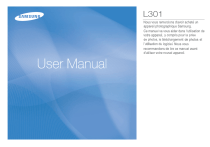
Lien public mis à jour
Le lien public vers votre chat a été mis à jour.